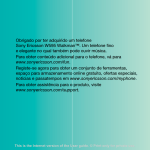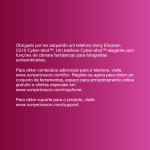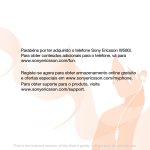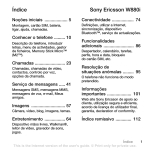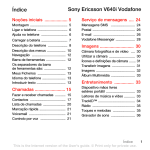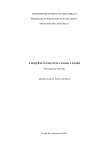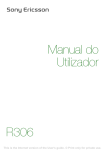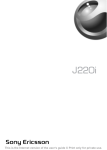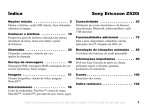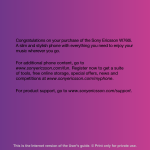Download Parabéns por ter adquirido o telefone Sony Ericsson C702. Agora
Transcript
Parabéns por ter adquirido o telefone Sony Ericsson C702. Agora tem à sua disposição fotografia digital de 3.2 megapixels, esteja onde estiver. Para obter conteúdos adicionais para o telefone, visite www.sonyericsson.com/fun. Registe-se agora para obter um conjunto de ferramentas, espaço para armazenamento online gratuito, ofertas especiais, notícias e passatempos em www.sonyericsson.com/myphone. Para obter assistência para o produto, visite www.sonyericsson.com/support. This is the Internet version of the User's guide. © Print only for private use. Acessórios – Funcionalidades adicionais para o telefone Auricular Bluetooth™ HBH-PV703 Utilize a tecnologia sem fios com este auricular potente. Kit IPK-100 para telefone com câmara A utilização do telefone fica mais fácil com o tripé de apoio, a patilha de prender ao cinto e o estojo de transporte compacto. Dispositivo estéreo mãos livres portátil HPM-65 Design leve com um gancho para uma melhor fixação ao ouvido. Estes acessórios podem ser comprados separadamente mas poderão não estar disponíveis em todos os mercados. Para visualizar a gama completa, vá para www.sonyericsson.com/accessories. This is the Internet version of the User's guide. © Print only for private use. Índice Noções iniciais ................... 7 Chamadas ......................... 25 Montagem ....................................... 7 Fazer e receber chamadas ........... 25 Ligar o telefone ............................... 8 Contactos ..................................... 27 Ajuda ............................................... 9 Lista de chamadas ....................... 31 Carregar a bateria ......................... 10 Marcação rápida ........................... 31 Descrição do telefone .................. 11 Correio de voz .............................. 32 Descrição dos menus .................. 13 Controlo por voz ........................... 32 Navegação .................................... 15 Várias chamadas simultâneas ...... 34 Idioma do telefone ........................ 17 Marcação restringida .................... 36 Introduzir texto .............................. 17 Duração e custo da chamada ...... 36 Imagens ............................. 19 Mostrar ou ocultar o seu número de telefone .................................... 36 Câmara fotográfica e de vídeo ..... 19 Serviço de mensagens ..... 37 Utilizar a câmara ........................... 19 Tirar mais partido da câmara ........ 20 Ícones e definições da câmara ..... 21 Transferir imagens ........................ 22 Imprimir a partir da câmara .......... 23 Imagens ........................................ 23 PhotoDJ™ e VideoDJ™ ............... 24 Mensagens SMS .......................... 37 Mensagens MMS .......................... 38 Opções das mensagens ............... 40 Mensagens de voz ........................ 40 E-mail ............................................ 40 Meus Amigos ................................ 42 Informação de difusão celular ..... 44 Índice This is the Internet version of the User's guide. © Print only for private use. 1 Leitor de multimédia e música ............................ 44 GPS ................................... 56 Transferir conteúdos para/do computador .................................. 44 Google Maps™ para telemóveis ..................................... 56 Dispositivo mãos livres estéreo portátil ........................................... 45 Instruções de condução ............... 56 Leitor de música ........................... 45 Funcionalidades GPS adicionais ...................................... 57 PlayNow™ .................................... 47 Tracker .......................................... 58 TrackID™ ...................................... 48 Conectividade................... 60 Música e vídeos online ................. 48 Definições ..................................... 60 Entretenimento .................. 49 Nome do telefone ......................... 60 Leitor de vídeo .............................. 49 Tecnologia sem fios Bluetooth ..... 60 Rádio ............................................ 49 Utilizar o cabo USB ...................... 62 Sinais de toque e melodias .......... 50 Sincronização ............................... 63 MusicDJ™ .................................... 50 Serviço de actualizações .............. 66 Gravador de sons ......................... 51 Funcionalidades adicionais .......................... 67 Jogos ............................................ 51 Aplicações .................................... 51 Modo de voo ................................ 67 Internet............................... 52 Gestor de ficheiros ....................... 68 Segurança e certificados Internet .......................................... 54 Despertador .................................. 69 Web feeds ..................................... 54 2 Utilizar o GPS ............................... 56 Calendário .................................... 70 Notas ............................................ 71 Índice This is the Internet version of the User's guide. © Print only for private use. Tarefas .......................................... 72 Perfis ............................................. 72 Hora e data ................................... 73 Temas ........................................... 73 Disposição do menu principal ...... 73 Bloqueios ...................................... 73 Resolução de situações anómalas ........................... 76 Perguntas mais frequentes ........... 76 Mensagens de erro ....................... 78 Informações importantes ....................... 80 Utilização segura e eficiente ......... 82 Acordo de licença do utilizador final ............................................... 86 Garantia limitada ........................... 87 FCC Statement ............................. 89 Declaration of Conformity for C702 ....................................... 90 Índice remissivo ............... 91 Índice This is the Internet version of the User's guide. © Print only for private use. 3 Sony Ericsson C702 UMTS HSDPA 2100 GSM EDGE 850/900/1800/1900 Este manual do utilizador é publicado pela Sony Ericsson Mobile Communications AB ou pela respectiva empresa local afiliada, sem qualquer garantia. Quaisquer aperfeiçoamentos e alterações a este manual do utilizador que se revelem necessários devido a erros tipográficos, a uma eventual inexactidão das informações actualmente prestadas ou a melhoramentos em programas e/ou equipamento, poderão ser efectuados pela Sony Ericsson Mobile Communications AB em qualquer momento e sem aviso prévio. No entanto, essas alterações serão incorporadas em novas edições deste manual do utilizador. Todos os direitos reservados. ©Sony Ericsson Mobile Communications AB, 2008 Número de publicação: 1210-6641.1 Atenção: Alguns dos serviços indicados neste manual do utilizador não são suportados por todas as redes. Isto também se aplica ao número GSM de emergência internacional 112. Contacte o operador de rede ou o fornecedor de serviços se tiver dúvidas quanto à possibilidade de utilização de um determinado serviço. Leia a secção Informações importantes antes de utilizar o telemóvel. O telemóvel tem capacidade para transferir, armazenar e reencaminhar conteúdo adicional, por exemplo, sinais de toque. A utilização destes conteúdos poderá ser restringida ou proibida pelos direitos de terceiros, incluindo, mas não sem limitação, restrições ao abrigo das leis de direitos de autor aplicáveis. O utilizador, e não a Sony Ericsson, é inteiramente responsável por conteúdos adicionais transferidos para o telemóvel e enviados a partir deste. Antes de utilizar conteúdos adicionais, verifique se o uso a que se destina está correctamente licenciado ou autorizado. A Sony Ericsson não garante a exactidão, a integridade ou a qualidade de conteúdos adicionais ou de conteúdos adicionais de terceiros. A Sony Ericsson não se responsabilizará pela utilização inadequada de conteúdos adicionais ou de conteúdos adicionais de terceiros. Smart-Fit Rendering é uma marca comercial ou uma marca comercial registada da ACCESS CO., Ltd. Bluetooth é uma marca comercial ou uma marca comercial registada da Bluetooth SIG Inc. e a utilização por parte da Sony Ericsson é efectuada sob licença. O logótipo em forma de berlinde, PlayNow, MusicDJ, PhotoDJ, TrackID e VideoDJ são marcas comerciais ou marcas comerciais registadas da Sony Ericsson Mobile Communications AB. TrackID™ é disponibilizado pela Gracenote Mobile MusicID™. Gracenote e Gracenote Mobile MusicID são marcas comerciais ou marcas comerciais registadas da Gracenote, Inc. Cyber-shot é uma marca comercial ou uma marca comercial registada da Sony Corporation. Lotus Notes é uma marca comercial ou uma marca comercial registada da International Business Machines Corporation. Sony, Memory Stick Micro™ e M2™ são marcas comerciais ou marcas comerciais registadas da Sony Corporation. Google™ e Google Maps™ são marcas comerciais ou marcas comerciais registadas da Google Inc. Wayfinder e Wayfinder Navigator são marcas comerciais ou marcas comerciais registadas da Wayfinder Systems AB. SyncML é uma marca comercial ou uma marca comercial registada da Open Mobile Alliance LTD. Ericsson é uma marca comercial ou uma marca comercial registada da Telefonaktiebolaget LM Ericsson. 4 This is the Internet version of the User's guide. © Print only for private use. Adobe Photoshop Album Starter Edition é uma marca comercial ou uma marca comercial registada da Adobe Systems Incorporated nos Estados Unidos e/ou noutros países. Microsoft, ActiveSync, Windows, Outlook e Vista são marcas comerciais registadas ou marcas comerciais da Microsoft Corporation nos Estados Unidos e/ou noutros países. O modo de Introdução de Texto T9™ é uma marca comercial ou uma marca comercial registada da Tegic Communications. O método de Introdução de Texto T9™ está sob licença de uma ou mais das seguintes patentes: Patentes dos EUA Nºs 5,818,437, 5,953,541, 5,187,480, 5,945,928, e 6,011,554; Patente do Canadá Nº 1,331,057, Patente do Reino Unido Nº 2238414B; Patente padrão de Hong Kong Nº HK0940329; Patente da República de Singapura Nº 51383; Patente Europeia Nº 0 842 463(96927260.8) DE/DK, FI, FR, IT, NL, PT, ES, SE, GB; e patentes adicionais estão pendentes a nível mundial. Java e todas as marcas comerciais e logótipos baseados em Java são marcas comerciais ou marcas comerciais registadas da Sun Microsystems, Inc, nos EUA ou noutros países. Acordo de licença para utilizadores finais da Sun™ Java™ J2ME™. Restrições: O Software é constituído por informações confidenciais protegidas por direitos de autor pertencentes à Sun, os direitos sobre todas as cópias são mantidos pela SUN e/ou pelos respectivos licenciantes. Os Clientes não têm permissão para modificar, descompilar, desmontar, desencriptar, extrair ou alterar o Software de qualquer modo. O Software não pode ser locado, atribuído ou sublicenciado, no todo ou em parte. Regulamentações de exportação: Este produto, incluindo o software ou dados técnicos que fazem parte do produto ou que o acompanham, poderão estar sujeitos às leis de controlo das exportações dos EUA, incluindo o U. S. Export Administration Act e as respectivas regulamentações associadas, e aos programas de sanções dos EUA administrados pelo U.S. Treasury Department’s Office of Foreign Assets Control e poderá estar ainda sujeito a regulamentações de exportação ou importação noutros países. O utilizador ou o possuidor do produto aceita estar estritamente em conformidade com todas essas regulamentações e reconhece que é da sua responsabilidade obter as licenças necessárias para exportar, reexportar ou importar este produto. Este produto, incluindo qualquer software nele contido, não pode ser transferido ou de outra forma exportado ou reexportado, sem limitações, (i) para, ou para um cidadão ou residente de, ou ainda uma entidade em, Cuba, Iraque, Irão, Coreia do Norte, Sudão, Síria (esta listagem ser revista periodicamente) ou para qualquer país embargado pelos EUA; ou (ii) qualquer pessoa ou entidade presente na U.S. Treasury Department’s list of Specially Designated Nationals (iii) ou qualquer pessoa ou entidade que conste em qualquer outra lista de proibições que possa ser divulgada periodicamente pelo Governo dos Estados Unidos, incluindo, mas não se limitando à, U.S. Commerce Department’s Denied Persons List ou Entity List ou U.S. State Department’s Nonproliferation Sanctions List. Direitos restringidos: A utilização, duplicação ou divulgação pelo governo dos Estados Unidos está sujeita às restrições estabelecidas nas cláusulas dos Direitos do Software de Computador e Dados Técnicos em DFARS 252.227-7013(c) (1) (ii) e FAR 52.227-19(c) (2), conforme for aplicável. Este produto está protegido por determinados direitos de propriedade intelectual da Microsoft. A utilização ou distribuição dessa tecnologia fora do âmbito deste produto estão proibidas sem uma licença emitida pela Microsoft. Os proprietários de conteúdos utilizam a tecnologia DRM (Digital Rights Management) do Windows Media para proteger a respectiva propriedade intelectual, incluindo direitos de autor. Este dispositivo utiliza o software WMDRM para aceder a conteúdos 5 This is the Internet version of the User's guide. © Print only for private use. protegidos por WMDRM. Se o software WMDRM não conseguir proteger os conteúdos, os proprietários desses conteúdos poderão solicitar à Microsoft a revogação da capacidade do software para utilizar o WMDRM para reproduzir ou copiar conteúdos protegidos. A revogação não afecta os conteúdos não protegidos. Quando transfere licenças para conteúdos protegidos, concorda com o facto de que a Microsoft poderá incluir uma lista de revogação com as licenças. Os proprietários de conteúdos poderão exigir que o utilizador efectue a actualização para o WMDRM de modo a possibilitar o acesso aos respectivos conteúdos. Se recusar efectuar a actualização, não poderá aceder aos conteúdos que requerem a actualização. Relativamente a Licenciado que ofereça Descodificadores e/ou Codificadores de Vídeo MPEG-4, deve estar patente o seguinte aviso: Este produto está licenciado de acordo com a licença de pasta de patente de visualização MPEG-4 para uso pessoal e não comercial de um consumidor para (i) codificar vídeos de acordo com a norma de visualização MPEG-4 (“vídeo MPEG-4”) e/ou (ii) descodificar vídeo MPEG-4 que foi codificado por um consumidor ligado a actividades pessoais e não comerciais e/ou que foi obtido junto de um fornecedor de vídeo licenciado pela MPEG LA para fornecer vídeo MPEG-4. Não é concedida nem está implícita qualquer licença para nenhum outro fim. Informações adicionais, incluindo as que estão relacionadas com utilizações promocionais, internas e comercias, assim como licenciamento, poderão ser obtidas junto da MPEG LA, LLC. Consulte http://www.mpegla.com. Aviso obrigatório para licenças concedidas ao abrigo dos Artigos 2.1 e 2.6. Como uma condição para as licenças concedidas de acordo com os Artigos 2.1 e 2.6, o Licenciado concorda em fornecer o seguinte aviso a qualquer entidade que receba um Produto com Royalty de Patente AVC: Este produto está licenciado de acordo com a licença de pasta de patente AVC para uso pessoal e não comercial de um consumidor para (i) codificar vídeos de acordo com a norma AVC (“vídeo AVC”) e/ou (ii) descodificar vídeo AVC que foi codificado por um consumidor ligado a actividades pessoais e não comerciais e/ou que foi obtido a partir de um vídeo obtido junto de um fornecedor de vídeo licenciado para fornecer vídeo AVC. Não é concedida nem está implícita qualquer licença para nenhum outro fim. Podem ser obtidas informações adicionais junto da MPEG LA, L.L.C. Consulte http://www.mpegla.com. A tecnologia de descodificação de áudio MPEG Layer-3 é licenciada pela Fraunhofer IIS and Thomson. Outros produtos e nomes de empresas aqui mencionados poderão ser marcas comerciais dos respectivos proprietários. Quaisquer direitos aqui não concedidos expressamente são reservados. As ilustrações utilizadas destinam-se apenas a ilustrar o texto e não podem reproduzir o telefone com exactidão. Símbolos de instruções Estes símbolos poderão aparecer no manual do utilizador. Nota Sugestão Aviso Um serviço ou função dependem da rede ou do tipo de assinatura. Contacte o operador de rede para obter mais informações. > Utilize uma tecla de selecção ou navegação para se deslocar e seleccionar itens. Consulte Navegação na página 15. 6 This is the Internet version of the User's guide. © Print only for private use. Noções iniciais Montagem Para inserir a bateria Antes de começar a utilizar o telefone, é necessário introduzir um cartão SIM (Subscriber Identity Module – Módulo de Identificação do Assinante) e a bateria. Para inserir o cartão SIM 1 Para abrir a tampa da bateria, desaperte o fecho da tampa como é mostrado na imagem. 2 Retire a tampa da bateria. 3 Insira o cartão SIM no respectivo suporte com os contactos dourados virados para baixo. 1 Insira a bateria com o lado da etiqueta virado para cima e os conectores virados um para o outro. 2 Coloque a tampa da bateria no lugar. 3 Para fechar a tampa da bateria, aperte o fecho da tampa como é mostrado na imagem. Noções iniciais This is the Internet version of the User's guide. © Print only for private use. 7 Ligar o telefone Para ligar o telefone Se quiser corrigir um erro quando introduz o PIN, pressione . Cartão SIM O cartão SIM, que é fornecido pelo operador de rede, contém as informações acerca da sua assinatura. Desligue sempre o telefone e retire o carregador antes de inserir ou retirar o cartão SIM. Pode guardar contactos no cartão SIM antes de o retirar do telefone. Consulte Para copiar nomes e números para o cartão SIM na página 29. 1 Pressione sem soltar . 2 Introduza o código PIN (Personal Identification Number – Número de Identificação Pessoal) do cartão SIM, se for solicitado, e seleccione OK. 3 Seleccione um idioma. 4 Seleccione Sim para utilizar o assistente de configuração enquanto as definições estão a ser transferidas. 8 Código PIN Poderá necessitar de um PIN para activar os serviços no telefone. O PIN é fornecido pelo operador de rede. Cada dígito do PIN é apresentado como *, excepto se começar pelos mesmos dígitos de um número de emergência, por exemplo, 112 ou 911. É possível visualizar e ligar para um número de emergência sem introduzir um PIN. Noções iniciais This is the Internet version of the User's guide. © Print only for private use. Se introduzir o PIN errado três vezes consecutivas, o cartão SIM será bloqueado. Consulte Bloqueio do cartão SIM na página 73. Ecrã de abertura O ecrã de abertura aparece quando o telefone é ligado. Consulte Utilizar imagens na página 24. Modo espera Depois de ligar o telefone e de introduzir o PIN, aparece o nome do operador de rede. Isto é designado por modo espera. Ajuda Para além deste manual do utilizador, estão disponíveis mais guias de iniciação e informações suplementares em www.sonyericsson.com/support. Para visualizar sugestões e truques 1 No modo espera seleccione Menu > Definições > separador Gerais > Assist. configuração. 2 Seleccione Sugestões e truques. Para visualizar informações sobre as funções • Desloque-se para uma função e seleccione Info., se estiver disponível. Em alguns casos, Info. aparece por baixo de Opções. Para visualizar a demonstração do telefone • No modo espera seleccione Menu > Lazer > Demonstração. Para visualizar informações de estado • No modo espera pressione a tecla de volume para cima. Ajuda no seu telefone Está disponível um sistema de ajuda e informações no telefone. Consulte Navegação na página 15. Noções iniciais This is the Internet version of the User's guide. © Print only for private use. 9 Carregar a bateria A bateria do telefone está parcialmente carregada quando o compra. Para carregar a bateria 2,5 h 10 1 Ligue o carregador ao telefone. A bateria demora aproximadamente 2,5 horas a ser carregada. Pressione uma tecla para visualizar o ecrã. 2 Para retirar o carregador, incline a ficha para cima. O telefone pode ser utilizado enquanto está a ser carregado. Pode carregar a bateria em qualquer altura e durante um período de tempo que pode ser inferior ou superior a 2,5 horas. Pode interromper o carregamento sem danificar a bateria. Noções iniciais This is the Internet version of the User's guide. © Print only for private use. Descrição do telefone 1 Tecla ligar/desligar 2 Ecrã 3 Teclas de selecção 4 Ranhura para o cartão de memória 5 Tecla de chamada 6 Tecla do menu de actividades 7 Tecla de bloqueio do teclado 8 Auscultador 9 Câmara para chamadas de vídeo 10 Tecla para terminar 11 Tecla C (Apagar) 12 Tecla de navegação 13 Tecla para silenciar 1 8 9 2 3 4 5 10 11 12 13 6 7 Noções iniciais 11 This is the Internet version of the User's guide. © Print only for private use. 14 Teclas de volume e zoom digital 15 Câmara principal 16 Tecla da câmara 17 Fecho da tampa 18 Conector para o carregador, dispositivo mãos livres e cabo USB 19 Suporte para a correia 14 15 16 17 18 19 12 Noções iniciais This is the Internet version of the User's guide. © Print only for private use. Descrição dos menus PlayNow™* Internet* Lazer Serviços online* TrackID™ Jogos VideoDJ™ PhotoDJ™ MusicDJ™ Controlo remoto Gravar som Demonstração Cyber-shot™ Mensagens Escrever nova Recebidas E-mail Rascunhos Caixa de saída Msgs enviadas Msgs guardadas Meus Amigos* Ligar para correio Modelos Gerir mensagens Definições Serviços de localizaç. Google Maps* Navegação* Tracker Meus favoritos Info. de estado Registo Definições Contactos Multimédia Fotografia Música Vídeo Jogos TV* Web feeds Definições Rádio Eu Novo contacto Noções iniciais 13 This is the Internet version of the User's guide. © Print only for private use. Chamadas** Todas Atendidas Gestor Pessoal Números marcados Não atendidas Visor Padrão de fundo Disp. menu princ. Tema Ecrã de abertura Protecção de ecrã Tamanho do relógio Brilho Editar ID das linhas* Chamadas Marcação rápida Procura inteligente Desviar chamadas Mudar para linha 2* Gerir chamadas Tempo e custo* Mostrar ou ocultar Mãos livres Gestor de ficheiros** Despertadores Aplicações Chamada de vídeo Calendário Tarefas Notas Sincronização Temporizador Cronómetro Luz Calculadora Memória códigos Definições** Gerais Perfis Hora e data Idioma Serviço actualização Controlo por voz Novos eventos Atalhos Modo de voo Segurança Assist. configuração Acessibilidade* Estado do telef. Reinicialização total Sons e alertas Volume de toque Sinal de toque Modo silencioso Toque progressivo Alerta de vibração Alerta de mensagem Som das teclas Conectividade Bluetooth USB Nome do telefone Partilha de rede Sincronização Gestão de disposit. Redes móveis Comunic. de dados* Definições Internet Def. de streaming Definições das msgs* Definições SIP Acessórios * Alguns menus dependem do operador, da rede e da assinatura. ** Pode utilizar a tecla de navegação para se deslocar entre os separadores nos submenus. Para mais informações, consulte Navegação na página 15. 14 Noções iniciais This is the Internet version of the User's guide. © Print only for private use. Navegação Os menus principais são apresentados sob a forma de ícones. Alguns submenus incluem separadores. Para navegar nos menus do telefone Para se deslocar entre os separadores • Para se deslocar para um separador, pressione a tecla de navegação para a esquerda ou direita. Para voltar ao modo espera • Pressione . Para terminar uma função • Pressione . Centro da tecla de navegação 1 No modo espera seleccione Menu. 2 Utilize a tecla de navegação para se deslocar nos menus. Para seleccionar acções no ecrã • Pressione a tecla de selecção esquerda ou direita ou o centro da tecla de navegação. Para visualizar opções para um item • Seleccione Opções para, por exemplo, editar. Para navegar nos conteúdos multimédia 1 No modo espera seleccione Menu > Multim. 2 Desloque-se para um item de menu e pressione a tecla de navegação para a direita. 3 Para voltar atrás, pressione a tecla de navegação para a esquerda. Para eliminar itens • Pressione para eliminar itens, tais como números, letras, imagens e sons. Para enviar itens 1 Desloque-se para um item, tal como um contacto, imagem ou som. 2 Seleccione Opções > Enviar. 3 Seleccione um método de transferência. Certifique-se de que o dispositivo de recepção suporta o método de transferência que seleccionar. Noções iniciais 15 This is the Internet version of the User's guide. © Print only for private use. Atalhos Pode utilizar menus do teclado para ir directamente para um menu. A numeração dos menus começa no ícone superior esquerdo e move-se para a direita e depois fila a fila. Para ir directamente para um menu • No modo espera seleccione Menu e pressione – , , ou . A opção Disp. menu princ. (disposição do menu principal) deve estar definida para Grelha. Consulte Para alterar a disposição do menu principal na página 73. Para utilizar atalhos da tecla de navegação • No modo espera pressione , , ou para ir directamente para uma função. Para editar um atalho da tecla de navegação 1 No modo espera seleccione Menu > Definições > separador Gerais > Atalhos. 2 Desloque-se para uma opção e seleccione Editar. 3 Desloque-se para uma opção de menu e seleccione Atalho. 16 Menu de actividades O menu de actividades permite aceder rapidamente a determinadas funções. Para abrir o menu de actividades • Pressione . Separadores do menu de actividades • Novos eventos – chamadas não atendidas e mensagens novas. • Aplic. activas – aplicações que estão a ser executadas em segundo plano. • Meus atalhos – adicione as suas funções favoritas para lhes aceder rapidamente. • Internet – acesso rápido à Internet. Cartão de memória Poderá ter de comprar um cartão de memória separadamente. Este telefone suporta os cartões de memória Memory Stick Micro™ (M2™) adicionando assim mais espaço de armazenamento ao telefone. Também pode ser utilizado como cartão de memória portátil com outros dispositivos compatíveis. Pode utilizar o gestor de ficheiros para mover ficheiros entre um cartão de memória e a memória do telefone. Consulte Para mover um ficheiro no gestor de ficheiros na página 68. Noções iniciais This is the Internet version of the User's guide. © Print only for private use. Para inserir um cartão de memória Para visualizar opções do cartão de memória 1 No modo espera seleccione Menu > Gestor Pessoal > Gestor de ficheiros > separador No cartão de mem. 2 Seleccione Opções. Idioma do telefone Pode seleccionar um idioma para utilizar no telefone. • Abra a tampa e insira o cartão de memória com os contactos dourados virados para cima. Para retirar um cartão de memória Para alterar o idioma do telefone 1 No modo espera seleccione Menu > Definições > separador Gerais > Idioma > Idioma do telefone. 2 Seleccione uma opção. Introduzir texto Pode utilizar a introdução de texto “multitap” ou a Introdução de Texto T9™ para escrever texto. O método de Introdução de Texto T9 utiliza um dicionário incorporado. Para alterar o método de introdução de texto • Quando estiver a introduzir texto, pressione sem soltar . • Abra a tampa da bateria e pressione a extremidade do cartão de memória para o soltar e retirar. Para alternar entre maiúsculas e minúsculas • Quando estiver a introduzir texto, pressione . Noções iniciais 17 This is the Internet version of the User's guide. © Print only for private use. Para introduzir números • Quando estiver a introduzir texto, pressione sem soltar – . Para introduzir pontos finais e vírgulas • Quando estiver a introduzir texto, pressione . Para introduzir um símbolo 1 Quando estiver a introduzir texto, seleccione Opções > Adic. símbolo. 2 Desloque-se para um símbolo e seleccioneInserir. Para introduzir texto através do método de Introdução de Texto T9™ 1 No modo espera seleccione, por exemplo, Menu > Mensagens > Escrever nova > SMS. 2 Se o ícone não estiver visível, pressione sem soltar para mudar para o método de Introdução de Texto T9. 3 Pressione cada tecla apenas uma vez, mesmo que a letra pretendida não seja a primeira letra indicada na tecla. Por exemplo, para escrever a palavra “Jane”, pressione , , , . Escreva a palavra toda antes de consultar as sugestões. 18 4 Utilize ou sugestões. 5 Pressione sugestão. 1 2 3 4 para visualizar para aceitar uma Para introduzir texto através do método “multitap” No modo espera seleccione, por exemplo, Menu > Mensagens > Escrever nova > SMS. Se estiver visível, pressione sem soltar para mudar para o método de introdução “multitap”. Pressione – repetidamente até aparecer a letra pretendida. Quando uma palavra estiver escrita, pressione para adicionar um espaço. Para adicionar palavras ao dicionário incorporado 1 Quando estiver a utilizar o método de Introdução de Texto T9 seleccione Opções > Escrever palavra. 2 Escreva a palavra utilizando o método de introdução “multitap” e seleccione Inserir. Noções iniciais This is the Internet version of the User's guide. © Print only for private use. Imagens Utilizar a câmara Câmara fotográfica e de vídeo Pode tirar fotografias e gravar vídeos para visualizar, guardar ou enviar. As fotografias e vídeos são guardados em Multim. > Fotografia > Álbum câm. e no Gestor de ficheiros. Visor e teclas da câmara 1 2 1 Aplicar mais ou menos zoom 2 Tirar fotografias/Gravar vídeo O telefone Cyber-shot™ de 3.2 MP está equipado com focagem automática, detecção de rosto e luz. Pode utilizar a luz quando tirar fotografias e gravar vídeos. Para activar a câmara • No modo espera pressione . Para tirar uma fotografia Não efectue gravações quando a luz de fundo é muito forte. Utilize um apoio ou o auto-temporizador para evitar uma imagem tremida. 1 Active a câmara e pressione ou para se deslocar para . 2 Pressione até metade para utilizar a focagem automática ou a detecção de rosto. 3 Quando o ponto e a moldura de focagem ficam verdes, pressione a tecla até ao fim para tirar uma fotografia. A imagem é guardada automaticamente no cartão de memória, caso esteja um inserido. Caso contrário, a imagem é guardada na memória do telefone. Imagens 19 This is the Internet version of the User's guide. © Print only for private use. Detecção de rosto Pode utilizar a detecção de rosto para focar um rosto que não esteja no centro. A câmara detecta automaticamente um máximo de três rostos, indicados por molduras brancas. Uma moldura verde indica qual o rosto que foi seleccionado quando a focagem automática é utilizada. Como regra geral, a focagem incide sobre o rosto mais próximo da câmara. Para utilizar o zoom • Pressione as teclas de volume para cima ou para baixo. Quando tira fotografias, o zoom só está disponível no modo VGA. Para ajustar o brilho • Pressione ou . Tirar mais partido da câmara Pode melhorar uma fotografia com exposição insuficiente através do Photo fix. Para definir a detecção de rosto • No modo espera seleccione Menu > Cyber-shot™ > > Focagem > Detecção de rosto. Para gravar um vídeo 1 Active a câmara e pressione ou para se deslocar para . 2 Pressione completamente até abaixo para começar a gravar. Para interromper a gravação 1 Pressione . 2 O vídeo é guardado automaticamente no cartão de memória, caso esteja um inserido. Caso contrário, o vídeo é guardado na memória do telefone. 20 1 2 3 4 Para melhorar uma fotografia com o Photo fix Active a câmara e pressione ou para se deslocar para . Certifique-se de que Rever está definido para Ligar. Seleccione > Definições > Rever > Ligar. Tire uma fotografia. Quando estiver a rever a fotografia, seleccione Opções > Photo fix. Para ver imagens e vídeos 1 Active a câmara e pressione ou para se deslocar para . 2 Desloque-se para o item. 3 Para visualizar um vídeo, pressione o centro da tecla de navegação. Imagens This is the Internet version of the User's guide. © Print only for private use. Ícones e definições da câmara Modo nocturno Os ícones no ecrã indicam qual é a definição actual. Estão disponíveis mais definições da câmara em Definições. Ícone Vídeo: gravar Zoom Focagem automática Descrição Moldura de focagem Modo de fotografia Câmara: imagens restantes Cenas – predefinições para situações fotográficas comuns, incluindo paisagens, retratos e desporto Equilíbrio brancos – para ajustar os tons das cores às condições de luminosidade Modo de medição Focagem Luz Para alterar as definições • Active a câmara e seleccione . Para visualizar informações sobre definições • Desloque-se para uma definição e seleccione . Atalhos da câmara Tecla Atalho Câmara: Modo de fotografia Vídeo: Duração do vídeo Tam. da img Câmara: Cenas Vídeo: Modo nocturno Duração do vídeo – para mensagens MMS, a duração é limitada Auto-temporizad. Luz Guia das teclas da câmara Microfone Imagens 21 This is the Internet version of the User's guide. © Print only for private use. Transferir imagens Transferir de e para o computador Pode utilizar a tecnologia sem fios Bluetooth™ e o cabo USB para transferir imagens e vídeos entre o computador e o telefone. Consulte Tecnologia sem fios Bluetooth na página 60 e Transferir conteúdos para/do computador na página 44 para obter mais informações. Pode visualizar, melhorar e organizar as imagens e vídeos no computador se instalar o Adobe™ Photoshop™ Album Starter Edition. Este software está incluído no CD fornecido com o telefone e está disponível para transferência em www.sonyericsson.com/support. Blog com imagens e vídeo Um blog é uma página Web pessoal. Se a sua assinatura suportar este serviço, pode enviar imagens ou vídeos para um blog. Os serviços Web podem requerer um acordo de licença separado entre o utilizador e o fornecedor do serviço. Poder-se-ão aplicar regulamentações e custos adicionais. Contacte o fornecedor de serviços. 22 1 2 3 4 5 Para enviar imagens da câmara para um blog No modo espera seleccione Menu > Multim. > Fotografia > Álbum câm. Desloque-se para um mês e uma imagem. Seleccione Ver. Seleccione Opções > Enviar > Para blog. Introduza um título e texto, e seleccione OK. Seleccione Public. Para enviar vídeos para um blog 1 No modo espera seleccione Menu > Multim. > Vídeo. 2 Desloque-se para um vídeo. 3 Seleccione Opções > Enviar > Para blog. 4 Introduza um título e texto, e seleccione OK. 5 Seleccione Public. Para ir para um endereço de blog a partir dos contactos 1 No modo espera seleccione Menu > Contactos. 2 Desloque-se para um contacto e seleccione um endereço Web. 3 Seleccione Ir para. Imagens This is the Internet version of the User's guide. © Print only for private use. Imprimir a partir da câmara Imagens Pode imprimir imagens da câmara através do cabo USB ligado a uma impressora compatível. Pode visualizar e etiquetar as imagens na pasta Multimédia. Também pode imprimir as imagens numa impressora compatível com Bluetooth. 1 2 3 4 5 6 7 8 Para imprimir imagens da câmara através do cabo USB No modo espera seleccione Menu > Multim. > Fotografia > Álbum câm. Desloque-se para um mês e uma imagem. Seleccione Opções > Imprimir. Seleccione uma opção. Ligue o cabo USB ao telefone. Ligue o cabo USB à impressora. Aguarde que a informação apareça no telefone e seleccione OK. Introduza as definições da impressora, se for necessário, e seleccione Imprimir. Deve desligar e voltar a ligar o cabo USB se houver erro da impressora. 1 2 3 4 Para visualizar imagens numa apresentação No modo espera seleccione Menu > Multim. > Fotografia > Álbum câm. Desloque-se para um mês e uma imagem. Seleccione Ver. Seleccione Opções > Apresentação. Seleccione um estado de espírito. Visualizar imagens num mapa Os dados de localização são incluídos quando tira fotografias com a câmara. Isto permite-lhe visualizar a localização aproximada onde a fotografia foi tirada. Para visualizar imagens num mapa 1 No modo espera seleccione Menu > Multim. > Fotografia > Álbum câm. 2 Desloque-se para um mês e uma imagem. Seleccione Ver. 3 Seleccione Opções > Ver no mapa. Para desligar a inclusão de dados de localização nas imagens • No modo espera seleccione Menu > Cyber-shot™ > > Adic. posição > Desligado. Imagens 23 This is the Internet version of the User's guide. © Print only for private use. Etiquetas de fotografias Pode atribuir etiquetas às imagens para as categorizar. As mesmas são guardadas em Etiquetas de fotos. Para etiquetar imagens 1 No modo espera seleccione Menu > Multim. > Fotografia > Álbum câm. 2 Desloque-se para um mês e uma imagem. Seleccione Ver. 3 Pressione e desloque-se para uma etiqueta. 4 Pressione o centro da tecla de navegação. 5 Para cada uma das imagens que pretende etiquetar, utilize ou para se deslocar para a imagem e pressione o centro da tecla de navegação. 1 2 3 4 5 6 Para criar uma nova etiqueta para a fotografia No modo espera seleccione Menu > Multim. > Fotografia > Álbum câm. Desloque-se para um mês e uma imagem. Seleccione Ver. Pressione e seleccione Opções > Nova etiqueta. Introduza um nome e seleccione OK. Seleccione um ícone. Pressione o centro da tecla de navegação para etiquetar a imagem. 24 Utilizar imagens Pode adicionar uma imagem a um contacto, utilizá-la quando o telefone é ligado, como padrão de fundo no modo espera ou como protecção de ecrã. Para utilizar imagens 1 No modo espera seleccione Menu > Multim. > Fotografia > Álbum câm. 2 Desloque-se para um mês e uma imagem. Seleccione Ver. 3 Seleccione Opções > Utilizar como. 4 Seleccione uma opção. PhotoDJ™ e VideoDJ™ Pode editar imagens e vídeos. Para editar e guardar uma imagem 1 No modo espera seleccione Menu > Multim. > Fotografia > Álbum câm. 2 Desloque-se para um mês e uma imagem. Seleccione Ver. 3 Seleccione Opções > Edi. no PhotoDJ™. 4 Edite a imagem. 5 Seleccione Opções > Guardar imagem. Imagens This is the Internet version of the User's guide. © Print only for private use. Para editar e guardar um vídeo 1 No modo espera seleccione Menu > Gestor Pessoal > Gestor de ficheiros > Vídeos. 2 Desloque-se para um vídeo e seleccione Opções > Ed. no VideoDJ™. 3 Edite o vídeo. 4 Seleccione Opções > Guard. Para cortar um vídeo 1 No modo espera seleccione Menu > Gestor Pessoal > Gestor de ficheiros > Vídeos. 2 Desloque-se para um vídeo e seleccione Opções > Ed. no VideoDJ™ > Editar > Cortar. 3 Seleccione Definir para definir o ponto onde começa o corte e seleccione Inicial. 4 Seleccione Definir para definir o ponto onde acaba o corte e seleccione Final. 5 Seleccione Cortar > Opções > Guardar. Chamadas Fazer e receber chamadas É necessário ter o telefone ligado e estar na área de cobertura de uma rede. Para fazer uma chamada 1 No modo espera, introduza um número de telefone (com o indicativo internacional do país e da área, se for aplicável). 2 Pressione . Consulte Chamadas de vídeo na página 27. Pode ligar para números existentes nos contactos e na lista de chamadas. Consulte Contactos na página 27, e Lista de chamadas na página 31. Também é possível utilizar a voz para fazer chamadas. Consulte Controlo por voz na página 32. Para terminar uma chamada • Pressione . Para fazer chamadas internacionais 1 No modo espera pressione sem soltar até aparecer o sinal “+”. 2 Introduza o indicativo do país, o indicativo da área (sem o zero inicial) e o número de telefone. 3 Pressione . Chamadas 25 This is the Internet version of the User's guide. © Print only for private use. Para repetir a marcação de um número • Quando Repetir? aparecer, seleccione Sim. Não segure o telefone junto ao ouvido enquanto está à espera. Quando a chamada for estabelecida, o telefone irá emitir um sinal alto. Para atender uma chamada • Pressione . Para rejeitar uma chamada • Pressione . Para alterar o volume do auscultador durante uma chamada • Pressione a tecla de volume para cima ou para baixo. Para silenciar o microfone durante uma chamada 1 Pressione sem soltar . 2 Pressione sem soltar novamente para retomar. Para ligar o altifalante durante uma chamada • Seleccione Alt. lig. Não segure o telefone junto ao ouvido enquanto estiver a utilizar o altifalante. Poderá danificar a audição. 26 Para visualizar as chamadas não atendidas a partir do modo espera • Pressione para abrir a lista de chamadas. Redes O telefone alterna automaticamente entre as redes GSM e 3G (UMTS), dependendo da disponibilidade. Alguns operadores de rede permitem mudar de rede manualmente. Para mudar de rede manualmente 1 No modo espera seleccione Menu > Definições > separador Conectividade > Redes móveis > Redes GSM/3G. 2 Seleccione uma opção. Chamadas de emergência O seu telefone suporta números de emergência internacionais, por exemplo, 112 e 911. Normalmente, estes números podem ser utilizados para fazer chamadas de emergência em qualquer país, com ou sem o cartão SIM inserido, se existir uma rede 3G (UMTS) ou GSM dentro da área de cobertura. Em alguns países, também poderão ser utilizados outros números de emergência. Neste caso, o operador de rede poderá ter guardado no cartão SIM outros números de emergência locais. Chamadas This is the Internet version of the User's guide. © Print only for private use. Para fazer uma chamada de emergência • No modo espera, introduza 112 (o número de emergência internacional) e pressione . Para visualizar os números de emergência locais 1 No modo espera seleccione Menu > Contactos. 2 Desloque-se para Novo contacto e seleccione Opções > Números especiais > Nºs de emergência. Chamadas de vídeo Veja a pessoa no ecrã durante as chamadas. Ambos os interlocutores devem ter uma assinatura que suporta o serviço 3G (UMTS), e é necessário estar dentro da área de cobertura de uma rede 3G (UMTS). O serviço 3G (UMTS) está disponível quando o ícone aparece. Para fazer uma chamada de vídeo 1 No modo espera, introduza um número de telefone (com o indicativo de acesso internacional e o indicativo da zona, se for aplicável). 2 Seleccione Opções > Fazer chm. vídeo. Para utilizar o zoom com uma chamada de vídeo efectuada • Pressione ou . Para visualizar opções de chamadas de vídeos • Durante a chamada, seleccione Opções. Contactos Pode guardar nomes, números de telefone e informações pessoais nos Contactos. As informações podem ser guardadas na memória do telefone ou no cartão SIM. Contactos predefinidos Pode escolher quais as informações de contacto que são mostradas como predefinição. Se Contactos telef. forem seleccionados como predefinidos, os seus contactos mostram toda a informação guardada nos Contactos. Se seleccionar Contactos SIM como predefinição, as informações dos contactos apresentadas são os nomes e os números guardados no cartão SIM. Para seleccionar os contactos predefinidos 1 No modo espera seleccione Menu > Contactos. 2 Desloque-se para Novo contacto e seleccione Opções > Avançadas > Contactos predef. 3 Seleccione uma opção. Chamadas 27 This is the Internet version of the User's guide. © Print only for private use. Contactos do telefone Os contactos do telefone podem conter nomes, números de telefone e informações pessoais. São guardados na memória do telefone. 1 2 3 4 5 6 7 8 Para adicionar um contacto ao telefone No modo espera seleccione Menu > Contactos. Desloque-se para Novo contacto e seleccione Adicionar. Introduza o nome e seleccione OK. Desloque-se para Novo número: e seleccione Adicionar. Introduza o número e seleccione OK. Seleccione uma opção de número. Desloque-se entre os separadores e seleccione os campos para adicionar informações. Seleccione Guard. Ligar para contactos Para ligar para um contacto do telefone 1 No modo espera seleccione Menu > Contactos. 2 Desloque-se para um contacto e pressione . 28 Para ir directamente para a lista de contactos • No modo espera, pressione sem soltar – . Para fazer chamadas com a procura inteligente 1 No modo espera pressione – para introduzir o nome ou o número de um contacto. Todas as entradas que correspondem à sequência de dígitos ou letras são mostradas numa lista. 2 Desloque-se para um contacto ou número de telefone e pressione . Para ligar ou desligar a procura inteligente 1 No modo espera seleccione Menu > Definições > separador Chamadas > Procura inteligente. 2 Seleccione uma opção. Editar contactos Para adicionar informações a um contacto do telefone 1 No modo espera seleccione Menu > Contactos. 2 Desloque-se para um contacto e seleccione Opções > Editar contacto. 3 Desloque-se entre os separadores e seleccione Adicionar ou Editar. Chamadas This is the Internet version of the User's guide. © Print only for private use. 4 Seleccione uma opção e um item para adicionar ou editar. 5 Seleccione Guard. Se a sua assinatura suportar o serviço de identificação do número de chamada, poderá atribuir sinais de toque pessoais e imagens aos contactos. Para copiar nomes e números para os contactos do telefone 1 No modo espera seleccione Menu > Contactos. 2 Desloque-se para Novo contacto e seleccione Opções > Avançadas > Copiar do SIM. 3 Seleccione uma opção. Para copiar nomes e números para o cartão SIM 1 No modo espera seleccione Menu > Contactos. 2 Desloque-se para Novo contacto e seleccione Opções > Avançadas > Copiar para SIM. 3 Seleccione uma opção. Quando copia todos os contactos do telefone para o cartão SIM, todas as informações existentes no cartão SIM são substituídas. Para guardar nomes e números de telefone automaticamente no cartão SIM 1 No modo espera seleccione Menu > Contactos. 2 Desloque-se para Novo contacto e seleccione Opções > Avançadas > Guardar auto. SIM. 3 Seleccione uma opção. Para guardar contactos num cartão de memória 1 No modo espera seleccione Menu > Contactos. 2 Desloque-se para Novo contacto e seleccione Opções > Avançadas > Copiar p/ cart. mem. Contactos do SIM Os contactos do SIM só podem conter nomes e números. São guardados no cartão SIM. Para adicionar um contacto do SIM 1 No modo espera seleccione Menu > Contactos. 2 Desloque-se para Novo contacto e seleccione Adicionar. 3 Introduza o nome e seleccione OK. 4 Introduza o número e seleccione OK. Chamadas 29 This is the Internet version of the User's guide. © Print only for private use. 5 Seleccione uma opção de número e adicione mais informações, se estiverem disponíveis. 6 Seleccione Guard. Para ligar para um contacto do SIM 1 No modo espera seleccione Menu > Contactos. 2 Desloque-se para um contacto e pressione . Eliminar contactos Para eliminar todos os contactos 1 No modo espera seleccione Menu > Contactos. 2 Desloque-se para Novo contacto e seleccione Opções > Avançadas > Elim. tds contactos. 3 Seleccione uma opção. Estado da memória O número de contactos que é possível guardar no telefone ou no cartão SIM depende da memória disponível. Para visualizar o estado da memória 1 No modo espera seleccione Menu > Contactos. 2 Desloque-se para Novo contacto e seleccione Opções > Avançadas > Estado da mem. 30 Sincronizar contactos O Sony Ericsson PC Suite foi concebido para funcionar com os seguintes programas: • Contactos do Windows (Gestor de Contactos do Vista) • Calendário do Windows (Calendário do Vista) • Microsoft® Outlook® 2007 • Microsoft Outlook 2003 • Microsoft Outlook 2002 • Microsoft Outlook 2000 • Lotus Notes™ 7 • Lotus Notes 6.5 • Lotus Notes 6 • Lotus Notes 5 • Livro de Endereços do Windows (Outlook Express) • Gestor de contactos e calendário do Sony Ericsson PC Suite Para mais informações, consulte Sincronização na página 63. Grupos Pode criar um grupo de números de telefone e endereços de e-mail a partir dos Contactos telef. ao qual irá enviar mensagens. Consulte Serviço de mensagens na página 37. Também pode utilizar grupos (com números de telefone) quando cria listas de números permitidos. Consulte Aceitar chamadas na página 35. Chamadas This is the Internet version of the User's guide. © Print only for private use. 1 2 3 4 5 6 7 Para criar um grupo de números e de endereços de e-mail No modo espera seleccione Menu > Contactos. Desloque-se para Novo contacto e seleccione Opções > Grupos. Desloque-se para Novo grupo e seleccione Adicionar. Introduza um nome para o grupo e seleccione Continuar. Desloque-se para Novo e seleccione Adicionar. Para cada número de telefone ou endereço de e-mail de um contacto que deseja marcar, desloque-se e seleccione Marcar. Seleccione Continuar > Concluído. Lista de chamadas Pode visualizar informações acerca de chamadas recentes. Para ligar para um número existente na lista de chamadas 1 No modo espera pressione e desloque-se para um separador. 2 Desloque-se para um nome ou número e pressione . Para adicionar um número da lista de chamadas aos contactos 1 No modo espera pressione e desloque-se para um separador. 2 Desloque-se para o número e seleccione Guardar. 3 Seleccione Novo contacto para criar um contacto novo ou seleccione um contacto existente ao qual o número será adicionado. Marcação rápida A marcação rápida permite seleccionar nove contactos para os quais pode ligar rapidamente. Os contactos podem ser guardados nas posições 1 a 9. 1 2 3 4 Para adicionar contactos aos números de marcação rápida No modo espera seleccione Menu > Contactos. Desloque-se para Novo contacto e seleccione Opções > Marcação rápida. Desloque-se para um número de posição e seleccione Adicionar. Seleccione um contacto. Para utilizar a marcação rápida • A partir do modo espera, introduza o número de posição e pressione . Chamadas 31 This is the Internet version of the User's guide. © Print only for private use. Correio de voz Se a sua assinatura incluir um serviço de atendimento, as pessoas que lhe telefonam poderão deixar uma mensagem quando não for lhe for possível atender uma chamada. Para introduzir o número do correio de voz 1 No modo espera seleccione Menu > Mensagens > Definições > Nº correio de voz. 2 Introduza o número e seleccione OK. Para ligar para o serviço de correio de voz • No modo espera, pressione sem soltar . Controlo por voz Se criar comandos de voz, pode efectuar: • Marcação por voz – ligar para alguém dizendo o respectivo nome. • Atender e rejeitar chamadas quando utiliza um dispositivo mãos livres. Para gravar um comando de voz utilizando a marcação por voz 1 No modo espera seleccione Menu > Definições > separador Gerais > Controlo por voz > Marcação por voz > Activar. 32 2 Seleccione Sim > Novo comando voz e seleccione um contacto. Se o contacto tiver mais do que um número, seleccione o número ao qual será adicionado o comando de voz. 3 Grave um comando de voz, tal como “Telemóvel do João”. 4 Siga as instruções que são apresentadas. Espere pelo sinal e diga o comando que será gravado. O comando de voz é reproduzido para verificação. 5 Se a gravação estiver satisfatória, seleccione Sim. Caso contrário, seleccione Não e repita os passos 3 e 4. Os comandos de voz só são guardados na memória do telefone. Não podem ser utilizados noutro telefone. Marcação por voz Poderá ouvir o nome do contacto gravado quando receber uma chamada desse contacto. Para efectuar a marcação por voz 1 No modo espera pressione sem soltar uma tecla de volume. 2 Espere pelo sinal e diga um nome gravado, por exemplo, “Telemóvel do João”. O nome é reproduzido para verificação e a chamada é iniciada. Chamadas This is the Internet version of the User's guide. © Print only for private use. Atendimento por voz Quando utiliza um dispositivo mãos livres, pode atender ou rejeitar as chamadas recebidas com a voz. 1 2 3 4 5 6 7 Para activar o atendimento por voz e gravar comandos de atendimento por voz No modo espera seleccione Menu > Definições > separador Gerais > Controlo por voz > Atendimento por voz > Activar. Siga as instruções que são apresentadas e seleccione Cont. Espere pelo sinal e diga “Atender”, ou outra palavra. Seleccione Sim para aceitar ou Não para fazer uma nova gravação. Siga as instruções que são apresentadas e seleccione Cont. Espere pelo sinal e diga “Ocupado”, ou outra palavra. Seleccione Sim para aceitar ou Não para fazer uma nova gravação. Siga as instruções que são apresentadas e seleccione Cont. Seleccione onde é que o atendimento por voz deve ser activado. Para atender uma chamada com comandos de voz • Diga “Atender”. Para rejeitar uma chamada com comandos de voz • Diga “Ocupado”. Desviar chamadas Pode desviar chamadas, por exemplo, para um serviço de atendimento. Quando a função Restringir chamadas é utilizada, algumas opções de desvio de chamadas não estão disponíveis. Consulte Marcação restringida na página 36. Para desviar chamadas 1 No modo espera seleccione Menu > Definições > separador Chms. > Desviar chamadas. 2 Seleccione um tipo de chamada e uma opção de desvio. 3 Seleccione Activar. 4 Introduza o número para o qual as chamadas serão desviadas e seleccione OK. Chamadas 33 This is the Internet version of the User's guide. © Print only for private use. Várias chamadas simultâneas Pode gerir mais do que uma chamada ao mesmo tempo. Por exemplo, pode colocar a chamada actual em espera enquanto faz ou atende uma segunda chamada. Também pode alternar entre as duas chamadas. Não é possível atender uma terceira chamada sem desligar uma das duas primeiras chamadas. Aviso de chamada em espera Quando o aviso de chamada em espera é utilizado, ouve-se um sinal contínuo se receber uma segunda chamada. Para activar o aviso de chamada em espera • No modo espera seleccione Menu > Definições > separador Chms. > Gerir chamadas > Chm. em espera > Activar. Para fazer uma segunda chamada 1 Durante a chamada, seleccione Opções > Colocar em esp. A chamada actual é colocada em espera. 2 Seleccione Opções > Adicionar chm. 3 Introduza o número para o qual pretende ligar e pressione . 34 Para atender uma segunda chamada • Durante a chamada, pressione . A chamada actual é colocada em espera. Para rejeitar uma segunda chamada • Durante a chamada, pressione e prossiga com a chamada actual. Para terminar a chamada actual e atender uma segunda chamada • Durante a chamada, seleccione Subst. chm. activa. Gerir duas chamadas de voz Pode ter chamadas a decorrer e em espera ao mesmo tempo. Para alternar entre duas chamadas • Durante a chamada, pressione . Para juntar duas chamadas • Durante a chamada, seleccione Opções > Juntar chamadas. Para ligar duas chamadas • Durante a chamada, seleccione Opções > Transferir chm. Será desligado das duas chamadas. Para terminar a chamada actual e regressar à chamada colocada em espera • Primeiro pressione e depois . Chamadas This is the Internet version of the User's guide. © Print only for private use. Chamadas em conferência Com uma chamada em conferência, pode ter uma conversa conjunta com um máximo de cinco pessoas. 1 2 3 4 5 Para adicionar um novo participante Durante a chamada, seleccione Opções > Colocar em esp. As chamadas juntas são colocadas em espera. Seleccione Opções > Adicionar chm. Introduza o número para o qual pretende ligar e pressione . Seleccione Opções > Juntar chamadas para adicionar o novo participante. Repita esta tarefa para adicionar mais participantes. Para desligar um participante 1 Seleccione Opções > Desligar particip. 2 Seleccione o participante que pretende desligar. Para ter uma conversa privada 1 Durante a chamada seleccione Opções > Falar com e seleccione o participante com o qual pretende falar. 2 Para retomar a chamada em conferência, seleccione Opções > Juntar chamadas. Os meus números Pode visualizar, adicionar e editar os seus próprios números de telefone. Para verificar os seus números de telefone 1 No modo espera seleccione Menu > Contactos. 2 Desloque-se para Novo contacto e seleccione Opções > Números especiais > Meus números. 3 Seleccione uma opção. Aceitar chamadas Pode optar por receber apenas chamadas de determinados números de telefone. Para adicionar números à lista de números permitidos 1 No modo espera seleccione Menu > Definições > separador Chms. > Gerir chamadas > Aceitar chamadas > Apenas da lista. 2 Desloque-se para Novo e seleccione Adicionar. 3 Seleccione um contacto ou Grupos. Consulte Grupos na página 30. Chamadas 35 This is the Internet version of the User's guide. © Print only for private use. Para aceitar todas as chamadas • No modo espera seleccione Menu > Definições > separador Chms. > Gerir chamadas > Aceitar chamadas > Todas chamadas. Marcação restringida Pode restringir as chamadas a efectuar e a receber. É necessária uma palavrapasse que é indicada pelo fornecedor de serviços. Se desviar as chamadas recebidas, não será possível utilizar algumas das opções de restrição de chamadas. Opções de restrição de chamadas As opções padrão são: • Todas efectuadas – todas as chamadas a efectuar • Saída internacional – todas as chamadas internacionais a efectuar • Saída em roaming – todas as chamadas internacionais a efectuar, excepto para o seu país de origem • Todas chm. recebid. – todas as chamadas recebidas • Entrada em roaming – todas as chamadas recebidas quando está no estrangeiro. 36 Para restringir chamadas 1 No modo espera seleccione Menu > Definições > separador Chms. > Gerir chamadas > Restringir chamadas. 2 Seleccione uma opção. 3 Seleccione Activar. 4 Introduza uma palavra-passe e seleccione OK. Duração e custo da chamada Durante uma chamada, a duração da chamada é mostrada. Pode verificar a duração da última chamada, das chamadas efectuadas e a duração total. Para verificar a duração da chamada • No modo espera seleccione Menu > Definições > separador Chamadas > Tempo e custo > Temporizadores. Mostrar ou ocultar o seu número de telefone Pode optar por mostrar ou ocultar o seu número de telefone quando faz uma chamada. Para ocultar o seu número de telefone 1 No modo espera seleccione Menu > Definições > separador Chamadas > Mostrar ou ocultar. 2 Seleccione Ocultar número. Chamadas This is the Internet version of the User's guide. © Print only for private use. Serviço de mensagens Mensagens SMS As mensagens SMS podem conter imagens simples, efeitos sonoros, animações e melodias. Receber e guardar mensagens É notificado quando recebe uma mensagem. As mensagens são guardadas automaticamente na memória do telefone. Quando a memória do telefone está cheia, pode eliminar mensagens, ou guardá-las num cartão de memória ou no cartão SIM. Antes de utilizar o serviço de mensagens Deve ter o número do centro de mensagens. O número é disponibilizado pelo fornecedor de serviços e, normalmente, está guardado no cartão SIM. Se o número do centro de mensagens não estiver guardado no cartão SIM, deve introduzi-lo manualmente. Para guardar uma mensagem num cartão de memória • No modo espera seleccione Menu > Mensagens > Definições > Gerais > Guardar em > Cartão de mem. Para guardar uma mensagem no cartão SIM 1 No modo espera seleccione Menu > Mensagens e seleccione uma pasta. 2 Desloque-se para uma mensagem e seleccione Opções > Guardar msg. Para visualizar uma mensagem a partir da pasta de mensagens recebidas 1 No modo espera seleccione Menu > Mensagens > Recebidas. 2 Desloque-se para a mensagem e seleccione Ver. 1 2 3 4 5 Para introduzir o número do centro de mensagens No modo espera seleccione Menu > Mensagens > Definições > SMS e desloque-se para Centro de msgs. O número é mostrado, se estiver guardado no cartão SIM. Se não for mostrado um número, seleccione Editar. Desloque-se para Novo centro msgs e seleccione Adicionar. Introduza o número, incluindo o sinal de acesso internacional “+” e o indicativo do país. Seleccione Guard. Serviço de mensagens 37 This is the Internet version of the User's guide. © Print only for private use. Para escrever e enviar uma mensagem SMS 1 No modo espera seleccione Menu > Mensagens > Escrever nova > SMS. 2 Escreva a mensagem e seleccione Continuar > Contactos. 3 Seleccione um destinatário e seleccione Enviar. Se enviar uma mensagem SMS a um grupo, a cobrança será efectuada por cada membro. Consulte Grupos na página 30. Para copiar e colar texto numa mensagem SMS 1 Quando escrever a mensagem, seleccione Opções > Copiar e colar. 2 Seleccione Copiar tudo ou Marcar e copiar. Desloque-se e marque o texto na mensagem. 3 Seleccione Opções > Copiar e colar > Colar. Para adicionar um item a uma mensagem SMS 1 Quando escrever a mensagem, seleccione Opções > Adicionar item. 2 Seleccione uma opção e, em seguida, um item. 38 Para ligar para um número incluído numa mensagem SMS • Quando visualizar a mensagem, desloque-se para o número de telefone e pressione . Para activar as mensagens longas 1 No modo espera seleccione Menu > Mensagens > Definições > SMS. 2 Seleccione Comprim. máx. msg > Máx. disponível. Mensagens MMS As mensagens MMS podem conter texto, imagens, páginas, sons gravados, vídeos, assinaturas e anexos. As mensagens MMS podem ser enviadas para um telemóvel ou para um endereço de e-mail. Antes de utilizar o serviço de mensagens MMS Deve definir um perfil MMS e o endereço do servidor de mensagens. Se não existir um perfil MMS ou um servidor de mensagens definido no telefone, pode receber automaticamente todas as definições do operador de rede ou a partir de www.sonyericsson.com/support. Serviço de mensagens This is the Internet version of the User's guide. © Print only for private use. Para seleccionar um perfil MMS 1 No modo espera seleccione Menu > Mensagens > Definições > MMS > Perfil MMS. 2 Seleccione um perfil. 1 2 3 4 5 1 2 3 4 Para definir o endereço do servidor de mensagens No modo espera seleccione Menu > Mensagens > Definições > MMS. Desloque-se para Perfil MMS e seleccione Editar. Seleccione Opções > Editar. Desloque-se para Servidor de msgs e seleccione Editar. Introduza o endereço e seleccione OK > Guard. Para criar e enviar uma mensagem MMS No modo espera seleccione Menu > Mensagens > Escrever nova > MMS. Introduza o texto. Para adicionar itens à mensagem, pressione , desloque-se e seleccione um item. Seleccione Continuar > Contactos. Seleccione um destinatário e seleccione Enviar. Receber mensagens MMS Pode seleccionar a forma como as mensagens MMS são transferidas. As opções padrão para transferência de mensagens MMS são: • Sempre – transferência automática. • Perg. em roam. – pedir para efectuar transferências quando não se encontra na rede base. • Nunca em roam. – não efectuar transferências quando não se encontra na rede base. • Perg. sempre – pedir para efectuar transferências. • Desligar – as novas mensagens são apresentadas na pasta de mensagens Recebidas. Para definir a transferência automática 1 No modo espera seleccione Menu > Mensagens > Definições > MMS > Transferênc. auto. 2 Seleccione uma opção. Serviço de mensagens 39 This is the Internet version of the User's guide. © Print only for private use. Opções das mensagens Mensagens de voz Pode definir opções padrão para todas as mensagens ou escolher definições específicas sempre que envia uma mensagem. Pode enviar e receber uma gravação de som como mensagem de voz. Para seleccionar opções para mensagens SMS 1 No modo espera seleccione Menu > Mensagens > Definições > SMS. 2 Desloque-se para uma opção e seleccione Editar. Para seleccionar opções para mensagens MMS 1 No modo espera seleccione Menu > Mensagens > Definições > MMS. 2 Desloque-se para uma opção e seleccione Editar. Para definir opções para uma mensagem específica 1 Quando a mensagem estiver pronta e tiver sido escolhido um destinatário, seleccione Opções > Avançadas. 2 Desloque-se para uma opção e seleccione Editar. 40 O remetente e o destinatário devem ter assinaturas que suportem mensagens MMS. Para gravar e enviar uma mensagem de voz 1 No modo espera seleccione Menu > Mensagens > Escrever nova > Msg de voz. 2 Grave a mensagem e seleccione Parar > Enviar > Contactos. 3 Seleccione um destinatário e seleccione Enviar. E-mail Pode utilizar funções de e-mail padrão e o endereço de e-mail do computador no telefone. Antes de utilizar o e-mail Pode utilizar o assistente de configuração para verificar se as definições estão disponíveis para a sua conta de e-mail ou pode introduzi-las manualmente. Também pode receber as definições a partir de www.sonyericsson.com/support. Serviço de mensagens This is the Internet version of the User's guide. © Print only for private use. Para criar uma conta de e-mail 1 No modo espera seleccione Menu > Mensagens > E-mail > Contas. 2 Desloque-se para Nova conta e seleccione Adicionar. Se introduzir as definições manualmente, pode contactar o fornecedor de e-mail para obter mais informações. 1 2 3 4 5 6 7 8 Para escrever e enviar uma mensagem de e-mail No modo espera seleccione Menu > Mensagens > E-mail > Escrever nova. Seleccione Adicionar > Intr. endereço e-mail. Introduza o endereço de e-mail e seleccione OK. Para adicionar mais destinatários, desloque-se para Para: e seleccione Editar. Desloque-se para uma opção e seleccione Adicionar > Intr. endereço e-mail. Introduza o endereço de e-mail e seleccione OK. Quando estiver pronto, seleccione Concluído. Seleccione Editar e introduza um assunto. Seleccione OK. Seleccione Editar e introduza o texto. Seleccione OK. Seleccione Adicionar e escolha um ficheiro para anexar (se pretender incluir um ficheiro). Seleccione Cont. > Enviar. Para receber e ler mensagens de e-mail 1 No modo espera seleccione Menu > Mensagens > E-mail > Recebidas > Opções > Verif. novo e-mail. 2 Desloque-se para a mensagem e seleccione Ver. Para guardar uma mensagem de e-mail 1 No modo espera seleccione Menu > Mensagens > E-mail > Recebidas. 2 Desloque-se para a mensagem e seleccione Ver > Opções > Guardar msg. 1 2 3 4 Para responder a uma mensagem de e-mail No modo espera seleccione Menu > Mensagens > E-mail > Recebidas. Desloque-se para a mensagem e seleccione Opções > Responder. Escreva a resposta e seleccione OK. Seleccione Cont. > Enviar. Para visualizar um anexo de uma mensagem de e-mail • Quando estiver a visualizar a mensagem, seleccione Opções > Anexos > Utilizar > Ver. Serviço de mensagens 41 This is the Internet version of the User's guide. © Print only for private use. Para guardar um anexo de uma mensagem de e-mail • Quando estiver a visualizar a mensagem, seleccione Opções > Anexos > Utilizar > Guard. Sincronizar e-mail O e-mail pode ser sincronizado com um Microsoft Exchange Server (Microsoft Outlook). Para mais informações, consulte Sincronização na página 63. Conta de e-mail activa Se tiver várias contas de e-mail, pode escolher qual a que deve estar activa. Para alterar a conta de e-mail activa 1 No modo espera seleccione Menu > Mensagens > E-mail > Contas. 2 Seleccione uma conta. Push e-mail Pode receber uma notificação no telefone enviada pelo servidor de e-mail a informar que tem novas mensagens de e-mail. Para ligar a notificação de Push e-mail • No modo espera seleccione Menu > Mensagens > E-mail > Definições > Push e-mail. 42 Meus Amigos Pode ligar-se e iniciar sessão no servidor Meus Amigos para comunicar online através de mensagens de Chat. Antes de utilizar o servidor Meus Amigos Se no seu telefone não existirem definições, será preciso introduzir as definições do servidor. O fornecedor de serviços pode disponibilizar informações sobre definições padrão, tais como: • • • • Nome de utilizador Palavra-passe Endereço do servidor perfil da Internet Para introduzir as definições do servidor Meus Amigos 1 No modo espera seleccione Menu > Mensagens > Meus Amigos > Configur. 2 Desloque-se para uma definição e seleccione Adicionar. Para iniciar sessão no servidor Meus Amigos • No modo espera seleccione Menu > Mensagens > Meus Amigos > Inic. sessão. Serviço de mensagens This is the Internet version of the User's guide. © Print only for private use. Para terminar sessão no servidor Meus Amigos • Seleccione Opções > Terminar sessão. Para adicionar um contacto para Chat 1 No modo espera seleccione Menu > Mensagens > Meus Amigos > separador Contactos. 2 Seleccione Opções > Adic. contacto. Para enviar uma mensagem de Chat 1 No modo espera seleccione Menu > Mensagens > Meus Amigos > separador Contactos. 2 Desloque-se para um contacto e seleccione Chat. 3 Escreva a mensagem e seleccione Enviar. Estado Pode mostrar o seu estado, por exemplo, Feliz ou Ocupado, apenas aos seus contactos. Também pode mostrar o seu estado a todos os utilizadores no servidor Meus Amigos. Para actualizar o seu próprio estado 1 No modo espera seleccione Menu > Mensagens > Meus Amigos > separador Meu estado. 2 Edite a informação. 3 Seleccione Opções > Guard. Grupo de Chat Um grupo de Chat pode ser criado pelo fornecedor de serviços, por um utilizador individual do serviço Meus Amigos ou por si. Para guardar grupos de Chat, guarde o convite de Chat ou procure um grupo de Chat específico. Para criar um grupo de Chat 1 No modo espera seleccione Menu > Mensagens > Meus Amigos > separador Grupos de Chat. 2 Seleccione Opções > Adic. grupo Chat > Novo grupo de Chat. 3 Na lista de contactos, seleccione quem pretende convidar e seleccione Cont. 4 Introduza um breve texto de convite e seleccione Cont. > Enviar. Para mostrar o meu estado 1 No modo espera seleccione Menu > Mensagens > Meus Amigos > Opções > Definições > Mostrar estado. 2 Seleccione uma opção. Serviço de mensagens 43 This is the Internet version of the User's guide. © Print only for private use. Para adicionar um grupo de Chat 1 No modo espera seleccione Menu > Mensagens > Meus Amigos > separador Grupos de Chat > Opções > Adic. grupo Chat. 2 Seleccione uma opção. O histórico de conversas é guardado entre o fim da sessão e o novo início de sessão para permitir voltar a mensagens de Chat de conversas anteriores. Para guardar uma conversa 1 No modo espera seleccione Menu > Mensagens > Meus Amigos > separador Conversas. 2 Aceda a uma conversa. 3 Seleccione Opções > Avançadas > Guardar conversa. Informação de difusão celular A informação celular e a difusão celular são mensagens SMS, por exemplo, relatórios do trânsito local que são enviadas para assinantes dentro de uma determinada área da rede. Para ligar a difusão celular 1 No modo espera seleccione Menu > Mensagens > Definições > Difusão celular. 2 Desloque-se para Recepção e seleccione Editar > Ligado. 44 Leitor de multimédia e música Pode ouvir música, livros de áudio e podcasts. Utilize o Gestor de Multimédia Sony Ericsson para transferir conteúdos para o seu telefone. O software Gestor de Multimédia Sony Ericsson está incluído no CD fornecido com o telefone e está disponível para transferência em www.sonyericsson.com/support. Transferir conteúdos para/do computador Sistemas operativos necessários Necessita de um dos seguintes sistemas operativos para utilizar o software incluído no CD: • Microsoft Windows Vista™ (versões de 32 bits e 64 bit das edições: Ultimate, Enterprise, Business, Home Premium, Home Basic) • Microsoft Windows XP (Pro ou Home), Service Pack 2 ou superior Leitor de multimédia e música This is the Internet version of the User's guide. © Print only for private use. Para instalar o Gestor de Multimédia 1 Ligue o computador e insira o CD. O CD é iniciado automaticamente e a janela de instalação abre-se. 2 Seleccione um idioma e clique em OK. 3 Clique em Instalar Gestor de Multimédia Sony Ericsson e siga as instruções. Dispositivo mãos livres estéreo portátil Para transferir conteúdos através do Gestor de Multimédia 1 Ligue o telefone a um computador com um cabo USB suportado pelo telefone. 2 Computador: Iniciar/Programas/ Sony Ericsson/Gestor de Multimédia. 3 Telefone: Seleccione Tranf. multimédia. Não retire o cabo USB do telefone ou do computador durante a transferência, pois poderá corromper o cartão de memória ou a memória do telefone. 4 Computador: Aguarde até o telefone aparecer no Gestor de Multimédia. 5 Mova ficheiros entre o telefone e o computador no Gestor de Multimédia. Para mais informações acerca da transferência de música, consulte a Ajuda do Gestor de Multimédia. Clique em no canto superior direito da janela do Gestor de Multimédia. Para utilizar o dispositivo mãos livres • Ligue o dispositivo mãos livres portátil ao telefone. A música pára quando recebe uma chamada e continua a tocar quando a chamada termina. Leitor de música Para reproduzir música 1 No modo espera seleccione Menu > Multim. > Música. 2 Desloque-se para um título e seleccione Reproduzir. Para parar de reproduzir música • Pressione o centro da tecla de navegação. Leitor de multimédia e música 45 This is the Internet version of the User's guide. © Print only for private use. Para avançar e retroceder • Pressione sem soltar ou . Para se mover entre faixas • Pressione ou . Para alterar o volume • Pressione as teclas de volume para cima ou para baixo. Procurar ficheiros A música é guardada e categorizada. • Intérpretes – lista a música por intérprete. • Álbuns – lista a música por álbum. • Faixas – lista todas as faixas de música. • Listas – crie as suas próprias listas de faixas. • Livros áudio – lista os livros de áudio transferidos do computador. • Podcasts – lista todos os podcasts. Listas de música Pode criar listas de música para organizar os ficheiros de música. Os ficheiros podem ser adicionados a mais do que uma lista. Para criar uma lista de música 1 No modo espera seleccione Menu > Multim. e desloque-se para Música > Listas. 2 Desloque-se para Nova lista de música e seleccione Adicionar. 3 Introduza um nome e seleccione OK. 4 Para cada faixa que pretender adicionar, desloque-se para essa faixa e seleccione Marcar. 5 Seleccione Adicionar para adicionar as faixas à lista de música. 1 2 3 4 5 Para adicionar ficheiros a uma lista de música No modo espera seleccione Menu > Multim. e desloque-se para Música > Listas. Seleccione uma lista de música. Desloque-se para Adic. música e seleccione Adicionar. Para cada faixa que pretender adicionar, desloque-se para essa faixa e seleccione Marcar. Seleccione Adicionar para adicionar as faixas à lista de música. Eliminar uma lista de música, ou um ficheiro de uma lista, não elimina o ficheiro da memória, apenas a referência ao ficheiro. 46 Leitor de multimédia e música This is the Internet version of the User's guide. © Print only for private use. Para remover faixas de uma lista de música 1 No modo espera seleccione Menu > Multim. e desloque-se para Música > Listas de música. 2 Seleccione uma lista de música. 3 Desloque-se para a faixa e pressione . Para visualizar informações acerca de uma faixa • Desloque-se para uma faixa e seleccione Opções > Informação. Livros de áudio Pode ouvir livros de áudio transferidos para o seu telefone a partir de um computador através do Gestor de Multimédia. Poderá demorar alguns minutos antes de um livro de áudio transferido aparecer na lista de livros de áudio disponíveis. Para reproduzir livros de áudio 1 No modo espera seleccione Menu > Multim. > Música > Livros áudio. 2 Seleccione um livro de áudio. 3 Desloque-se para um capítulo e seleccione Reproduzir. Os livros de áudio que não estão no formato M4B, ou livros de áudio que não têm etiquetas de capítulo ID3v2, encontram-se na pasta Faixas. PlayNow™ Pode ligar-se ao serviço PlayNow™ para transferir sinais de toque, jogos, música, temas e padrões de fundo. Pode pré-visualizar ou ouvir os conteúdos antes de os comprar ou transferir para o telefone. Este serviço não está disponível em todos os países. Antes de utilizar o serviço PlayNow™ Deve ter as definições para ligação à Internet necessárias instaladas no telefone. Consulte Definições na página 60. Para utilizar o serviço PlayNow™ 1 No modo espera seleccione Menu > PlayNow™. 2 Desloque-se para o Web site do serviço PlayNow™ e siga as instruções para pré-visualizar e comprar conteúdos. Leitor de multimédia e música 47 This is the Internet version of the User's guide. © Print only for private use. TrackID™ TrackID™ é um serviço de reconhecimento de música. Pode procurar títulos de canções, nomes de intérpretes e de álbuns. Para obter informações sobre custos, contacte o fornecedor de serviços. Para procurar informações acerca de canções • Quando ouvir uma canção através de um altifalante, no modo espera, seleccione Menu > Lazer > TrackID™ > Iniciar. • Quando o rádio estiver a tocar, seleccione Opções > TrackID™. Música e vídeos online Para seleccionar uma conta de dados para transmissão em sequência 1 No modo espera seleccione Menu > Definições > separador Conectividade > Def. de streaming > Ligar através de:. 2 Seleccione a conta de dados que será utilizada. 3 Seleccione Guard. Para transmitir em sequência música e vídeos 1 No modo espera seleccione Menu > Internet. 2 Seleccione Opções > Ir para > Marcadores. 3 Seleccione uma hiperligação a partir da qual será efectuada a transmissão em sequência. Pode visualizar vídeos e ouvir música mediante a transmissão em sequência para o telefone a partir da Internet. Se as definições ainda não se encontrarem no telefone, consulte Definições na página 60. Para obter mais informações, contacte o operador de rede ou visite www.sonyericsson.com/support. 48 Leitor de multimédia e música This is the Internet version of the User's guide. © Print only for private use. Entretenimento Leitor de vídeo Para reproduzir vídeos 1 No modo espera seleccione Menu > Multim. > Vídeo. 2 Desloque-se para um título e seleccione Reproduzir. Para interromper a reprodução de vídeos • Pressione o centro da tecla de navegação. Rádio Não utilize o telefone como rádio em locais onde seja proibido. Para ouvir o rádio 1 Ligue o dispositivo mãos livres ao telefone. 2 No modo espera seleccione Menu > Rádio. Para alterar o volume • Quando o rádio estiver a tocar, pressione as teclas de volume para cima ou para baixo. Para procurar canais automaticamente • Quando o rádio estiver a tocar, seleccione Procurar. Para procurar canais manualmente • Quando o rádio estiver a tocar, pressione ou . Guardar canais Pode guardar até 20 canais pré-sintonizados. Para guardar canais 1 Quando encontrar um canal de rádio, seleccione Opções > Guard. 2 Desloque-se para uma posição e seleccione Inserir. Para seleccionar canais guardados 1 No modo espera seleccione Menu > Rádio > Opções > Canais. 2 Seleccione um canal de rádio. Para alternar entre os canais guardados • Quando o rádio estiver a tocar, pressione ou . Entretenimento 49 This is the Internet version of the User's guide. © Print only for private use. Sinais de toque e melodias Para definir um sinal de toque 1 No modo espera seleccione Menu > Definições > separador Sons e alertas > Sinal de toque. 2 Localize e seleccione um sinal de toque. Para definir o volume do sinal de toque 1 No modo espera seleccione Menu > Definições > separador Sons e alertas > Volume de toque. 2 Pressione ou para alterar o volume. 3 Seleccione Guard. Para desligar o sinal de toque • No modo espera, pressione sem soltar . Todos os sons, excepto o despertador, são silenciados com esta tecla. Para definir o alerta de vibração 1 No modo espera seleccione Menu > Definições > separador Sons e alertas > Alerta de vibração. 2 Seleccione uma opção. 50 MusicDJ™ Pode compor e editar as suas próprias melodias para usar como sinais de toque. Uma melodia é composta por quatro tipos de faixas Bateria, Baixos, Acordes e Intensidade. Cada faixa contém vários blocos musicais. Os blocos são constituídos por sons pré-compostos com características diferentes. Os blocos estão agrupados por Introdução, Refrão, Coro e Pausa. Para compor uma melodia, adicione blocos musicais às faixas. Para compor uma melodia 1 No modo espera seleccione Menu > Lazer > MusicDJ™. 2 Opte por Inser., Copiar ou Colar os blocos. 3 Utilize , , ou para se deslocar entre os blocos. 4 Seleccione Opções > Guardar melodia. Entretenimento This is the Internet version of the User's guide. © Print only for private use. Gravador de sons Aplicações Pode gravar um memorando de voz ou um som. Também é possível definir sons gravados como sinais de toque. Pode transferir e executar aplicações Java™. Também pode visualizar informações ou definir várias permissões. Para gravar um som • No modo espera seleccione Menu > Lazer > Gravar som > Gravar. Para ouvir uma gravação 1 No modo espera seleccione Menu > Gestor Pessoal > Gestor de ficheiros. 2 Desloque-se para Música e seleccione Abrir. 3 Desloque-se para uma gravação e seleccione Repr. Jogos O telefone contém vários jogos pré-carregados. Também pode transferir mais jogos. Existem textos de ajuda disponíveis para a maioria dos jogos. Para iniciar um jogo 1 No modo espera seleccione Menu > Multimédia > Jogos. 2 Seleccione um jogo. Para terminar um jogo • Pressione . Antes de utilizar aplicações Java™ Se as definições ainda não se encontrarem no telefone, consulte Definições na página 60. Para seleccionar uma aplicação Java 1 No modo espera seleccione Menu > Gestor Pessoal > Aplicações. 2 Seleccione uma aplicação. Para visualizar informações acerca de uma aplicação Java 1 No modo espera seleccione Menu > Gestor Pessoal > Aplicações. 2 Desloque-se para uma aplicação e seleccione Opções > Informação. Para definir permissões para uma aplicação Java 1 No modo espera seleccione Menu > Gestor Pessoal > Aplicações. 2 Desloque-se para uma aplicação e seleccione Opções > Permissões. 3 Defina as permissões. Entretenimento 51 This is the Internet version of the User's guide. © Print only for private use. Tamanho de ecrã para aplicações Java Algumas aplicações Java foram concebidas para um tamanho de ecrã específico. Para obter mais informações, contacte o vendedor da aplicação. Para definir o tamanho de ecrã para uma aplicação Java 1 No modo espera seleccione Menu > Gestor Pessoal > Aplicações. 2 Desloque-se para uma aplicação e seleccione Opções > Tam. do ecrã. 3 Seleccione uma opção. Perfis Internet para aplicações Java Algumas aplicações Java necessitam de uma ligação à Internet para receberem informações. A maioria das aplicações Java utilizam as mesmas definições Internet do browser da Web. 52 Internet Para iniciar a navegação 1 No modo espera seleccione Menu > Internet. 2 Seleccione Opções > Ir para. 3 Seleccione uma opção. Se a ligação à Internet não funcionar, consulte Definições na página 60 ou contacte o operador. Para sair do browser • Quando estiver a navegar na Internet, seleccione Opções > Sair do browser. Marcadores Pode criar e editar marcadores como hiperligações rápidas para as suas páginas Web favoritas. Para criar um marcador 1 Quando estiver a navegar na Internet, seleccione Opções > Ferramentas > Adic. marcador. 2 Introduza um título e um endereço. Seleccione Guard. Internet This is the Internet version of the User's guide. © Print only for private use. Para seleccionar um marcador 1 No modo espera seleccione Menu > Internet. 2 Seleccione Opções > Ir para > Marcadores. 3 Desloque-se para um marcador e seleccione Ir para. Páginas do histórico Pode visualizar as páginas Web nas quais navegou. Para visualizar páginas do histórico • No modo espera seleccione Menu > Internet > Opções > Ir para > Histórico. 1 2 3 4 Para utilizar Pan & zoom numa página Web Quando estiver a navegar na Internet, pressione . Utilize a tecla de navegação mover a moldura. Pressione Zoom. Para voltar ao modo panorâmico, pressione . Para utilizar Pan & zoom, é necessário desligar a função Smart-fit. Para desligar a função Smart-fit • Quando estiver a navegar na Internet, seleccione Opções > Avançadas > Smart-Fit > Desligado. Para fazer uma chamada enquanto está a navegar • Quando estiver a navegar na Internet, pressione . Para guardar uma imagem a partir de uma página Web 1 Quando estiver a navegar na Internet, seleccione Opções > Ferramentas > Guardar imagem. 2 Seleccione uma imagem. Para localizar texto numa página Web 1 Quando estiver a navegar na Internet, seleccione Opções > Ferramentas > Localizar na página. 2 Introduza texto e pressione Localizar. Para enviar uma hiperligação 1 Quando estiver a navegar na Internet, seleccione Opções > Ferramentas > Enviar hiperligação. 2 Seleccione um método de transferência. Certifique-se de que o dispositivo de recepção suporta o método de transferência que seleccionar. Internet 53 This is the Internet version of the User's guide. © Print only for private use. Segurança e certificados Internet O seu telefone suporta a navegação segura. Determinados serviços da Internet, tais como serviços bancários, requerem a existência de certificados no telefone. O telefone poderá já conter certificados quando o adquiriu ou podem ser transferidos novos certificados. Para visualizar certificados no telefone • No modo espera seleccione Menu > Definições > separador Gerais > Segurança > Certificados. Web feeds Pode subscrever e transferir conteúdos actualizados frequentemente, tais como notícias, podcasts ou fotografias, através de Web feeds. Para adicionar novos feeds de uma página Web 1 Quando estiver a navegar numa página na Internet que tem Web feeds, indicados pelo ícone , seleccione Opções > Web feeds. 2 Para cada feed que pretender adicionar, desloque-se para esse feed e seleccione Marcar. 3 Seleccione Opções > Continuar. 54 1 2 3 4 Para transferir conteúdos através de feeds No modo espera seleccione Menu > Multimédia > Web feeds. Desloque-se para um feed e seleccione Ver ou . Seleccione um cabeçalho para expandir. Seleccione um ícone consoante o conteúdo, para abrir uma página Web, para transferir um podcast de áudio, para transferir um podcast de vídeo ou para transferir uma fotografia. Também pode subscrever e transferir conteúdos para um computador através de feeds com o Gestor de Multimédia Sony Ericsson. Em seguida, pode transferir os conteúdos para o telefone. Consulte Transferir conteúdos para/do computador na página 44. Actualizar Web feeds Pode actualizar os feeds manualmente ou agendar actualizações. Quando existem actualizações, aparece no ecrã. Internet This is the Internet version of the User's guide. © Print only for private use. Para agendar actualizações de Web feeds 1 No modo espera seleccione Menu > Multimédia > Web feeds. 2 Desloque-se para um feed e seleccione Opções > Agendar actualiz. 3 Seleccione uma opção. As actualizações frequentes poderão ser caras. Para actualizar Web feeds manualmente 1 No modo espera seleccione Menu > Multimédia > Web feeds. 2 Desloque-se para um feed e seleccione Opções > Actualizar. 3 Seleccione uma opção. Web feeds no modo espera É possível mostrar actualizações de notícias no ecrã do modo espera. Para mostrar Web feeds no modo espera 1 No modo espera seleccione Menu > Multimédia > Web feeds. 2 Desloque-se para um feed e seleccione Opções > Definições > Barra de informação > Mostrar em espera. Para aceder a Web feeds a partir do modo espera 1 No modo espera seleccione Ticker. 2 Para ler mais informações acerca de um feed, pressione ou para se deslocar para uma manchete e seleccione Ir para. Podcasts Podcasts são ficheiros, por exemplo, programas de rádio ou vídeos, que podem ser transferidos e reproduzidos. A subscrição e transferência de podcasts é efectuada através de Web feeds. Para aceder a podcasts de áudio • No modo espera seleccione Menu > Multimédia > Música > Podcasts. Para aceder a podcasts de vídeo • No modo espera seleccione Menu > Multimédia > Vídeo > Podcasts. Feeds de fotografias Pode subscrever feeds de fotografias e transferir fotografias. Para começar a utilizar os feeds de fotografias, consulte Web feeds na página 54. Para aceder a feeds de fotografias • No modo espera seleccione Menu > Multimédia > Fotografia > Feeds de fot. Internet 55 This is the Internet version of the User's guide. © Print only for private use. GPS O telefone está equipado com um receptor GPS que utiliza sinais de satélite para calcular a sua localização. Algumas funções do GPS utilizam a Internet. Utilizar o GPS Certifique-se de que visualiza o céu sem obstáculos quando utilizar funcionalidades que requerem que o receptor GPS identifique a sua localização. Se a sua localização não for identificada após alguns minutos, desloque-se para outra localização. Para facilitar a procura, não se mova e não tape a antena GPS. GPS assistido Com o GPS assistido (A-GPS) demora menos tempo a calcular a localização. Contacte o operador de rede para obter mais informações. Google Maps™ para telemóveis O Google Maps™ permite-lhe visualizar mapas e imagens de satélite, encontrar locais e calcular rotas. Para utilizar o Google Maps • No modo espera seleccione Menu > Serviços de localizaç. > Google Maps. Para visualizar ajuda acerca do Google Maps • Quando utilizar o Google Maps, seleccione Opções > Ajuda. Instruções de condução O Wayfinder Navigator™ guia-o até ao seu destino através de instruções verbais. Este telefone inclui uma versão de avaliação do Wayfinder Navigator gratuita durante três meses. A Sony Ericsson não garante a exactidão de nenhum serviço de instruções, incluindo, mas sem limitação, serviços de navegação detalhados. 56 GPS This is the Internet version of the User's guide. © Print only for private use. Para iniciar o Wayfinder Navigator • No modo espera seleccione Menu > Serviços de localizaç. > Navegação. Funcionalidades GPS adicionais Guardar localizações Todas as localizações guardadas encontram-se nos Meus favoritos. Para guardar a sua localização actual 1 No modo espera seleccione Menu > Serviços de localizaç. > Meus favoritos > Adicionar novo local. 2 Seleccione Editar e introduza o título. Seleccione OK. 3 Desloque-se para Descrição: e seleccione Adicionar. Introduza a descrição e seleccione OK. 4 Desloque-se para Posição: e seleccione Adicionar > Posição actual. Para visualizar uma localização guardada 1 No modo espera seleccione Menu > Serviços de localizaç. > Meus favoritos. 2 Desloque-se para uma localização e seleccione Ir para. Quando utiliza o Google Maps, pode pressionar para aceder aos favoritos. Informações de estado Quando a sua localização é encontrada, pode visualizar os satélites disponíveis e obter informações acerca da velocidade e altitude actuais. Para visualizar o estado do GPS 1 No modo espera seleccione Menu > Serviços de localizaç. > Info. de estado. 2 Desloque-se entre os separadores. Pedidos de localização Alguns serviços externos poderão pedir a sua localização. Para alterar a permissão para serviços externos 1 No modo espera seleccione Menu > Serviços de localizaç. > Definições > Privacidade. 2 Seleccione uma opção. Desligar o GPS O receptor GPS desliga-se automaticamente quando já não está a ser utilizado. Também é possível desligar o receptor GPS manualmente. Este procedimento poupa energia da bateria quando são utilizadas funcionalidades que não requerem que o receptor GPS encontre a sua localização. GPS 57 This is the Internet version of the User's guide. © Print only for private use. Para ligar ou desligar o GPS manualmente 1 No modo espera seleccione Menu > Serviços de localizaç. > Definições. 2 Seleccione uma opção. 2 Seleccione um tipo de treino. 3 Desloque-se para um item, seleccione Editar e introduza os dados. 4 Seleccione Concluído para guardar. 5 Seleccione Iniciar para iniciar o treino. Tracker Tracker é uma aplicação desportiva baseada em GPS que lhe permite monitorizar a sua velocidade, distância, rota e consumo de energia durante o treino. As informações fornecidas pela aplicação Tracker são aproximadas. A Sony Ericsson não fornece qualquer garantia relativamente à exactidão da aplicação Tracker. Se estiver preocupado com a sua saúde e nível de aptidão física deve consultar um profissional de saúde. Pode basear o treino no período de tempo durante o qual quer treinar ou na distância que pretende percorrer. Também pode basear o treino numa rota de treino anterior que tenha dados GPS. Para iniciar uma sessão de treino 1 No modo espera seleccione Menu > Serviços de localizaç. > Tracker > Iniciar treino. 58 1 2 3 4 5 6 Para comparar resultados durante o treino No modo espera seleccione Menu > Serviços de localizaç. > Tracker > Iniciar treino. Seleccione Baseada na rota. Desloque-se para Rota:, seleccione Editar e seleccione uma rota. Desloque-se para Comparação real e seleccione Editar. Desloque-se para o resultado com o qual pretende efectuar a comparação e seleccione Comparar. Seleccione Concluído e, em seguida, seleccione Iniciar. Para alternar entre vistas de treino • Durante uma sessão de treino, pressione ou para visualizar informações acerca da duração, progresso e comparação real do treino com uma sessão anterior. Para terminar uma sessão de treino manualmente • Durante uma sessão de treino, seleccione Pausa > Fim. GPS This is the Internet version of the User's guide. © Print only for private use. Resultados O resultado do treino é mostrado depois de a sessão terminar. Pode visualizar resultados anteriores em qualquer altura e compará-los, caso possuam dados GPS. Para visualizar resultados do treino • No modo espera seleccione Menu > Serviços de localizaç. > Tracker > Resultados. Se tiver utilizado voltas, pressione ou para visualizar os resultados volta. Para comparar resultados 1 No modo espera seleccione Menu > Serviços de localizaç. > Tracker > Resultados. 2 Desloque-se para um resultado e seleccione Opções > Comparar. 3 Seleccione um resultado com o qual irá efectuar a comparação. Consumo de energia Para calcular e visualizar o consumo de energia de uma sessão, primeiro deve definir o seu perfil pessoal. Poderá ver o consumo de energia na vista de resultados. Para definir o perfil pessoal 1 No modo espera seleccione Menu > Serviços de localizaç. > Tracker > Definições > Perfil pessoal. 2 Seleccione um item, introduza os dados e pressione OK. 3 Quando terminar, seleccione Opções > Guardar perfil. Para ligar a função de consumo de energia • No modo espera seleccione Menu > Serviços de localizaç. > Tracker > Definições > Consumo de energia > Ligar. GPS 59 This is the Internet version of the User's guide. © Print only for private use. Conectividade Definições Antes de efectuar a sincronização com um serviço Internet, utilizar a Internet, PlayNow™, Meus Amigos, Java, mensagens MMS, e-mail e blog com imagens, é necessário ter definições instaladas no telefone. Se as definições ainda não tiverem sido introduzidas, poderá transferi-las utilizando o assistente de configuração ou visitar www.sonyericsson.com/support. Para transferir definições utilizando o Assistente de Configuração 1 No modo espera seleccione Menu > Definições > separador Gerais > Assist. configuração > Transferir definições. 2 Siga as instruções que são apresentadas. Contacte o operador de rede ou o fornecedor de serviços para obter mais informações. Para transferir definições através de um computador 1 Visite www.sonyericsson.com/support. 2 Siga as instruções apresentadas no ecrã. 60 Nome do telefone Pode introduzir um nome para o telefone que é mostrado aos outros dispositivos quando utiliza, por exemplo, a tecnologia sem fios Bluetooth. Para introduzir um nome de telefone 1 No modo espera seleccione Menu > Definições > separador Conectividade > Nome do telefone. 2 Introduza o nome do telefone e seleccione OK. Tecnologia sem fios Bluetooth A função Bluetooth possibilita o estabelecimento de ligações sem fios a outros dispositivos. Por exemplo, pode: • Estabelecer ligações a dispositivos sem fios. • Estabelecer ligações a vários dispositivos ao mesmo tempo. • Estabelecer ligações a computadores e aceder à Internet. • Enviar e receber itens, assim como jogar jogos com vários jogadores. Recomendamos uma distância máxima de 10 metros (33 pés), sem objectos sólidos pelo meio, para ser estabelecida a comunicação Bluetooth. Conectividade This is the Internet version of the User's guide. © Print only for private use. Antes de utilizar a tecnologia sem fios Bluetooth Deve ligar a função Bluetooth para comunicar com outros dispositivos. Também poderá ser necessário associar o seu telefone a outros dispositivos Bluetooth. Para ligar a função Bluetooth • No modo espera seleccione Menu > Definições > separador Conectividade > Bluetooth > Ligar. Certifique-se de que o dispositivo ao qual pretende associar o telefone tem a função Bluetooth activada e que a opção de visibilidade Bluetooth está ligada. Para receber um item 1 No modo espera seleccione Menu > Definições > separador Conectividade > Bluetooth > Ligar. 2 Quando receber um item, siga as instruções que são apresentadas. Para associar o telefone a um dispositivo 1 No modo espera seleccione Menu > Definições > separador Conectividade > Bluetooth > Os meus dispositivos. 2 Desloque-se para Novo dispositivo e seleccione Adicionar para procurar dispositivos disponíveis. 3 Seleccione um dispositivo. 4 Introduza um código de acesso, se for necessário. Para permitir a ligação ao telefone 1 No modo espera seleccione Menu > Definições > separador Conectividade > Bluetooth > Os meus dispositivos. 2 Seleccione um dispositivo na lista. 3 Seleccione Opções > Permitir ligação. 4 Seleccione Perguntar sempre ou Permitir sempre. Isto só é possível com dispositivos que requerem acesso a um serviço seguro. Para associar o telefone a um dispositivo mãos livres Bluetooth pela primeira vez 1 No modo espera seleccione Menu > Definições > separador Conectividade > Bluetooth > Mãos livres. 2 Desloque-se para um dispositivo e seleccione Sim. 3 Introduza um código de acesso, se for necessário. Para associar o telefone a mais do que um dispositivo mãos livres Bluetooth 1 No modo espera seleccione Menu > Definições > separador Conectividade > Bluetooth > Mãos livres > Dispositivos ML > Novo dispositivo ML. Conectividade 61 This is the Internet version of the User's guide. © Print only for private use. 2 Seleccione um dispositivo na lista. 3 Introduza um código de acesso, se for necessário. Modo económico Pode poupar energia da bateria com o modo económico. Só pode ligar-se a um dispositivo Bluetooth de cada vez quando utiliza o modo económico. Deve desligar este modo caso se pretenda ligar a mais do que um dispositivo Bluetooth em simultâneo. Para ligar o modo económico • No modo espera seleccione Menu > Definições > separador Conectividade > Bluetooth > Modo económico > Ligar. Para transferir som durante uma chamada 1 Durante a chamada, seleccione Som. 2 Efectue a selecção na lista. Utilizar o cabo USB Pode ligar o telefone a um computador com o cabo USB para transferir ficheiros, sincronizar e utilizar o telefone como um modem. Para mais informações, vá para a secção “Como começar” em www.sonyericsson.com/support. Transferir som para/de um dispositivo mãos livres Bluetooth Pode transferir o som de e para um dispositivo mãos livres Bluetooth, utilizando uma tecla no telefone ou no dispositivo mãos livres. Para transferir som 1 No modo espera seleccione Menu > Definições > separador Conectividade > Bluetooth > Mãos livres > Chamada recebida. 2 Seleccione uma opção. No telefone transfere o som para o telefone. Em mãos livres transfere o som para o dispositivo mãos livres. 62 Antes de utilizar o cabo USB Consulte Sistemas operativos necessários na página 44. Conectividade This is the Internet version of the User's guide. © Print only for private use. Utilize apenas um cabo USB suportado pelo telefone. Não retire o cabo USB do telefone ou do computador durante a transferência de ficheiros, pois poderá corromper a memória do telefone ou o cartão de memória. Para desligar o cabo USB em segurança 1 Clique com o botão direito do rato no ícone de disco amovível no Explorador do Windows. 2 Seleccione Ejectar. 3 Desligue o cabo USB quando a seguinte mensagem for mostrada no telefone: Sessão de armazenamento em massa terminada. Agora é seguro remover o cabo USB. Arrastar e largar conteúdo Pode arrastar e largar conteúdo entre o telefone ou o cartão de memória e um computador no Explorador do Microsoft Windows. Para arrastar e largar conteúdo 1 Ligue o telefone a um computador através do cabo USB. 2 Telefone: Seleccione Tranf. multimédia. O telefone permanecerá activado durante a transferência de ficheiros. 3 Computador: Aguarde até o ícone de dispositivo externo aparecer em O Meu Computador e faça duplo clique para o abrir. A memória do telefone e o cartão de memória aparecem como unidades externas. 4 Arraste e largue os ficheiros seleccionados entre o telefone e o computador. Sincronização A sincronização pode ser feita de duas maneiras diferentes: • Pode utilizar o cabo USB ou a tecnologia sem fios Bluetooth para sincronizar contactos do telefone, compromissos, marcadores, tarefas e notas com um programa de computador, tal como o Microsoft Outlook. • Pode efectuar a sincronização com um serviço Internet através de um servidor SyncML™ ou Microsoft® Exchange Server utilizando o protocolo Microsoft Exchange ActiveSync™. Para mais informações, vá para a secção “Como começar” em www.sonyericsson.com/support. Utilize apenas um dos métodos de sincronização de cada vez no telefone. Conectividade 63 This is the Internet version of the User's guide. © Print only for private use. Sincronização através de um computador Antes de efectuar a sincronização, é necessário instalar o Sony Ericsson PC Suite. O software Sony Ericsson PC Suite está incluído no CD fornecido com o telefone e está disponível para transferência em www.sonyericsson.com/support. Consulte Sistemas operativos necessários na página 44. Para instalar o Sony Ericsson PC Suite 1 Ligue o computador e insira o CD. O CD é iniciado automaticamente e a janela de instalação abre-se. 2 Seleccione um idioma e clique em OK. 3 Clique em Instalar Sony Ericsson PC suite e siga as instruções apresentadas no ecrã. Para sincronizar através do PC Suite 1 Computador: Inicie o PC Suite a partir de Iniciar/Programas/Sony Ericsson/ PC Suite. 2 Siga as instruções no PC Suite sobre como estabelecer uma ligação. 3 Telefone: Seleccione Modo de telef. 4 Computador: Quando for notificado de que o Sony Ericsson PC Suite encontrou o seu telefone, pode iniciar a sincronização. 64 Para obter mais informações sobre a utilização, consulte a secção Ajuda do Sony Ericsson PC Suite depois do software ter sido instalado no computador. Sincronização através de um serviço Internet Pode efectuar a sincronização online através de SyncML ou Microsoft Exchange ActiveSync. Se as definições da Internet ainda não se encontrarem no telefone, consulte Definições na página 60. SyncML Pode sincronizar dados remotos e informações pessoais através de SyncML. Antes de efectuar a sincronização através de SyncML Deve introduzir as definições para a sincronização SyncML e registar uma conta de sincronização online junto de um fornecedor de serviços. Definições necessárias: • Endereço servidor – URL do servidor • Nome da BD – base de dados com a qual a sincronização será efectuada Conectividade This is the Internet version of the User's guide. © Print only for private use. 1 2 3 4 5 6 7 8 9 Para introduzir as definições para SyncML No modo espera seleccione Menu > Gestor Pessoal > Sincronização. Desloque-se para Nova conta e seleccione Adicionar > SyncML. Introduza um nome para a nova conta e seleccione Cont. Seleccione Endereço servidor. Introduza as informações necessárias e seleccione OK. Introduza o Nome de utilizador e a Palavra-passe, se for necessário. Desloque-se para o separador Aplicações e marque as aplicações a sincronizar. Desloque-se para o separador Definiç. da aplicação e seleccione uma aplicação. Seleccione Nome da BD para introduzir a informações necessárias. Desloque-se para o separador Avançadas para introduzir definições adicionais e seleccione Guard. Para efectuar a sincronização através de SyncML 1 No modo espera seleccione Menu > Gestor Pessoal > Sincronização. 2 Desloque-se para uma conta e seleccione Iniciar. Microsoft Exchange ActiveSync Pode aceder e sincronizar informações empresariais tais como e-mail, contactos e as entradas do calendário através de um servidor Microsoft Exchange Server com Microsoft Exchange ActiveSync. Para obter mais informações acerca das definições da sincronização, contacte o administrador de TI. Antes de efectuar a sincronização através do Microsoft Exchange ActiveSync Deve introduzir as definições para o Microsoft Exchange ActiveSync para aceder a um servidor Microsoft Exchange Server. Definições necessárias: • Endereço servidor – URL do servidor • Domínio – domínio do servidor • Nome de utilizador – nome de utilizador da conta • Palavra-passe – palavra-passe da conta Antes de iniciar a sincronização com o Exchange ActiveSync, deve introduzir o fuso horário correcto no telefone. Conectividade 65 This is the Internet version of the User's guide. © Print only for private use. 1 2 3 4 5 6 Para introduzir definições para o Microsoft Exchange ActiveSync No modo espera seleccione Menu > Gestor Pessoal > Sincronização. Desloque-se para Nova conta e seleccione Adicionar > Exchange ActiveSync. Introduza um nome para a nova conta e seleccione Cont. Introduza as definições necessárias. Desloque-se entre os separadores para introduzir definições adicionais. Seleccione Guard. Para efectuar a sincronização através do Microsoft Exchange ActiveSync 1 No modo espera seleccione Menu > Gestor Pessoal > Sincronização. 2 Desloque-se para uma conta e seleccione Iniciar. Serviço de actualizações Pode actualizar o telefone com o software mais recente. As informações pessoais e do telefone não se perdem. Há duas maneiras de actualizar o telefone: • Transferência por via telefónica • Através do cabo USB e de um computador ligado à Internet 66 O serviço de actualizações requer o acesso de dados, tal como GPRS, 3G ou HSDPA. Antes de utilizar o serviço de actualizações Se as definições ainda não se encontrarem no telefone, consulte Definições na página 60. Para alterar as definições da Internet • No modo espera seleccione Menu > Definições > separador Gerais > Serviço actualização > Definições > Definiç. da Internet. Para visualizar o software actual no telefone 1 No modo espera seleccione Menu > Definições > separador Gerais > Serviço actualização. 2 Seleccione Versão. Para utilizar o serviço de actualizações através do telefone 1 No modo espera seleccione Menu > Definições > separador Gerais > Serviço actualização. 2 Seleccione Procurar actualiz. e siga as instruções que são apresentadas. Conectividade This is the Internet version of the User's guide. © Print only for private use. Para utilizar o serviço de actualizações através de um cabo USB 1 Vá para www.sonyericsson.com/support ou clique no Serviço de actualizações da Sony Ericsson no software PC Suite se estiver instalado no seu computador. Consulte Para instalar o Sony Ericsson PC Suite na página 64. 2 Seleccione uma região e país. 3 Siga as instruções apresentadas no ecrã. Para definir um aviso para utilizar o serviço de actualizações 1 No modo espera seleccione Menu > Definições > separador Gerais > Serviço actualização > Definições > Aviso. 2 Seleccione uma opção. Funcionalidades adicionais Modo de voo No Modo de voo os transmissores-receptores de rede e radioeléctricos estão desligados para não causarem interferências em equipamento sensível. Quando o menu do modo de voo está activado, é-lhe pedido que seleccione um modo na próxima vez que ligar o telefone: • Modo normal – com todas as funcionalidades. • Modo de voo – com funcionalidades limitadas. Pode utilizar a função Bluetooth no modo de voo. Para activar o menu do modo de voo • No modo espera seleccione Menu > Definições > separador Gerais > Modo de voo > Mostrar ao iniciar. Para seleccionar o modo de voo 1 Quando menu do modo de voo estiver activado, desligue o telefone. 2 Ligue o telefone e seleccione Modo de voo. Funcionalidades adicionais 67 This is the Internet version of the User's guide. © Print only for private use. Gestor de ficheiros Separadores do gestor de ficheiros O gestor de ficheiros está dividido em três separadores e os ícones indicam onde é que os ficheiros estão guardados. Pode utilizar o gestor de ficheiros para gerir ficheiros guardados na memória do telefone ou num cartão de memória. Gerir ficheiros Pode mover e copiar ficheiros entre o telefone, um computador e um cartão de memória. Consulte Transferir conteúdos para/do computador na página 44. Os ficheiros primeiro são guardados no cartão de memória e depois na memória do telefone. Os ficheiros não reconhecidos são guardados na pasta Outra. Não pode receber e enviar material protegido por direitos de autor. Um ficheiro protegido tem um ícone . Pode criar subpastas para as quais irá mover ou copiar ficheiros. É possível seleccionar mais do que um ou todos os itens de uma pasta ao mesmo tempo em todas as pastas, excepto na pasta Jogos e Aplicações. Se a memória estiver cheia, elimine algum conteúdo para criar espaço. 68 Para visualizar informações sobre ficheiros 1 No modo espera seleccione Menu > Gestor Pessoal > Gestor de ficheiros. 2 Localize um ficheiro e seleccione Opções > Informação. 1 2 3 4 5 Para mover um ficheiro no gestor de ficheiros No modo espera seleccione Menu > Gestor Pessoal > Gestor de ficheiros. Localize um ficheiro e seleccione Opções > Gerir ficheiro > Mover. Seleccione Cartão de memória ou Telefone. Abra uma pasta. Seleccione Colar. Para seleccionar mais do que um ficheiro numa pasta 1 No modo espera seleccione Menu > Gestor Pessoal > Gestor de ficheiros. 2 Desloque-se para uma pasta e seleccione Abrir. Funcionalidades adicionais This is the Internet version of the User's guide. © Print only for private use. 3 Seleccione Opções > Marcar > Marcar vários. 4 Para cada ficheiro que pretende marcar, desloque-se para o ficheiro e seleccione Marcar. Despertador Pode definir um som ou o rádio como um sinal do despertador. O despertador toca mesmo que o telefone esteja desligado. Quando o despertador toca, pode silenciá-lo ou desligá-lo. Para definir o despertador 1 No modo espera seleccione Menu > Gestor Pessoal > Despertadores. 2 Desloque-se para um despertador e seleccione Editar. 3 Desloque-se para Hora: e seleccione Editar. 4 Introduza uma hora e seleccione OK > Guard. Para definir o despertador repetitivo 1 No modo espera seleccione Menu > Gestor Pessoal > Despertadores. 2 Desloque-se para um despertador e seleccione Editar. 3 Desloque-se para Repetitivo: e seleccione Editar. 4 Desloque-se para um dia e seleccione Marcar. 5 Para seleccionar outro dia, desloquese para esse dia e seleccione Marcar. 6 Seleccione Concluído > Guard. Para definir o toque do despertador 1 No modo espera seleccione Menu > Gestor Pessoal > Despertadores. 2 Desloque-se para um despertador e seleccione Editar. 3 Desloque-se para o separador . 4 Desloque-se para Toque do despert.: e seleccione Editar. 5 Localize e seleccione um toque de despertador. Seleccione Guard. Para silenciar o despertador • Quando o despertador tocar, pressione qualquer tecla. • Para repetir o despertador, seleccione Pausa. Para desligar o despertador • Quando o despertador tocar, pressione qualquer tecla e seleccione Desligar. Para cancelar o despertador 1 No modo espera seleccione Menu > Gestor Pessoal > Despertadores. 2 Desloque-se para um despertador e seleccione Desligar. Funcionalidades adicionais 69 This is the Internet version of the User's guide. © Print only for private use. O despertador em modo silencioso Pode definir o despertador para não tocar quando o telefone está em modo silencioso. 1 2 3 4 5 Para definir um despertador para tocar ou não em modo silencioso No modo espera seleccione Menu > Gestor Pessoal > Despertadores. Desloque-se para um despertador e seleccione Editar. Desloque-se para o separador . Desloque-se para Modo silencioso: e seleccione Editar. Seleccione uma opção. Calendário O calendário pode ser sincronizado com o calendário de um computador, com um calendário da Web ou com um servidor Microsoft Exchange Server (Microsoft Outlook). Para mais informações, consulte Sincronização na página 63. Vista predefinida Pode escolher qual o mês, semana ou dia que aparece em primeiro lugar quando abre o calendário. 70 Para seleccionar a vista predefinida 1 No modo espera seleccione Menu > Gestor Pessoal > Calendário. 2 Seleccione Opções > Avançadas > Vista predefinida. 3 Seleccione uma opção. Compromissos Pode adicionar novos compromissos ou reutilizar compromissos existentes. Para adicionar um compromisso 1 No modo espera seleccione Menu > Gestor Pessoal > Calendário. 2 Seleccione uma data. 3 Desloque-se para Novo comprom. e seleccione Adicionar. 4 Introduza as informações e confirme cada introdução. 5 Seleccione Guard. Para visualizar um compromisso 1 No modo espera seleccione Menu > Gestor Pessoal > Calendário. 2 Seleccione uma data. 3 Desloque-se para um compromisso e seleccione Ver. Funcionalidades adicionais This is the Internet version of the User's guide. © Print only for private use. Para editar um compromisso 1 No modo espera seleccione Menu > Gestor Pessoal > Calendário. 2 Seleccione uma data. 3 Desloque-se para um compromisso e seleccione Ver. 4 Seleccione Opções > Editar. 5 Edite o compromisso e confirme cada introdução. 6 Seleccione Guard. Para visualizar uma semana do calendário 1 No modo espera seleccione Menu > Gestor Pessoal > Calendário. 2 Seleccione uma data. 3 Seleccione Opções > Mudar vista para > Semana. Para definir a emissão dos avisos 1 No modo espera seleccione Menu > Gestor Pessoal > Calendário. 2 Seleccione uma data. 3 Seleccione Opções > Avançadas > Avisos. 4 Seleccione uma opção. Notas Pode tomar notas e guardá-las. Também é possível apresentar uma nota no modo espera. Para adicionar uma nota 1 No modo espera seleccione Menu > Gestor Pessoal > Notas. 2 Desloque-se para Nova nota e seleccione Adicionar. 3 Escreva uma nota e seleccione Guard. Para mostrar uma nota no modo espera 1 No modo espera seleccione Menu > Gestor Pessoal > Notas. 2 Desloque-se para uma nota e seleccione Opções > Mostr. em espera. Para ocultar uma nota no modo espera 1 No modo espera seleccione Menu > Gestor Pessoal > Notas. 2 Desloque-se para uma nota e seleccione Opções > Ocult. em espera. A opção de aviso definida no calendário afecta a opção de aviso definida nas tarefas. Funcionalidades adicionais 71 This is the Internet version of the User's guide. © Print only for private use. Tarefas Perfis Pode adicionar novas tarefas ou reutilizar as já existentes. Pode alterar definições, tais como o volume de toque e o alerta de vibração para se adequar a localizações diferentes. É possível reinicializar todos os perfis para voltarem às definições originais do telefone. Para adicionar uma tarefa 1 No modo espera seleccione Menu > Gestor Pessoal > Tarefas. 2 Seleccione Nova tarefa e seleccione Adicionar. 3 Seleccione uma opção. 4 Introduza as informações e confirme cada introdução. Para seleccionar um perfil 1 No modo espera seleccione Menu > Definições > separador Gerais > Perfis. 2 Seleccione um perfil. Para visualizar uma tarefa 1 No modo espera seleccione Menu > Gestor Pessoal > Tarefas. 2 Desloque-se para uma tarefa e seleccione Ver. Para visualizar e editar um perfil 1 No modo espera seleccione Menu > Definições > separador Gerais > Perfis. 2 Desloque-se para um perfil e seleccione Opções > Ver e editar. Para definir a emissão dos avisos 1 No modo espera seleccione Menu > Gestor Pessoal > Tarefas. 2 Desloque-se para uma tarefa e seleccione Opções > Avisos. 3 Seleccione uma opção. Não é possível mudar o nome do perfil Normal. A opção de aviso definida nas tarefas afecta a opção de aviso definida no calendário. 72 Funcionalidades adicionais This is the Internet version of the User's guide. © Print only for private use. Hora e data Para acertar a hora 1 No modo espera seleccione Menu > Definições > separador Gerais > Hora e data > Hora. 2 Introduza a hora e seleccione Guard. Para acertar a data 1 No modo espera seleccione Menu > Definições > separador Gerais > Hora e data > Data. 2 Introduza a data e seleccione Guard. Para definir o fuso horário 1 No modo espera seleccione Menu > Definições > separador Gerais > Hora e data > Meu fuso horário. 2 Seleccione o fuso horário onde se encontra. Se seleccionar uma localidade, a opção Meu fuso horário também actualiza a hora quando a hora de Verão muda. Temas Pode alterar o aspecto do ecrã através da modificação de itens, tais como as cores e o padrão de fundo. Também pode criar temas novos e transferi-los. Para obter mais informações, visite www.sonyericsson.com/support. Para definir um tema 1 No modo espera seleccione Menu > Definições > separador Visor > Tema. 2 Desloque-se para um tema e seleccione Definir. Disposição do menu principal Pode alterar a disposição dos ícones no menu principal. Para alterar a disposição do menu principal 1 No modo espera seleccione Menu > Opções > Disp. menu princ. 2 Seleccione uma opção. Bloqueios Bloqueio do cartão SIM Este bloqueio apenas protege a sua assinatura. O telefone funcionará com um novo cartão SIM. Se o bloqueio estiver ligado, tem de introduzir um PIN (Personal Identity Number – Número de Identificação Pessoal). Se introduzir o PIN incorrectamente três vezes consecutivas, o cartão SIM fica bloqueado e é necessário introduzir o PUK (Personal Unblocking Key – Chave de Desbloqueio Pessoal). O PIN e o PUK são fornecidos pelo operador de rede. Funcionalidades adicionais 73 This is the Internet version of the User's guide. © Print only for private use. Para desbloquear o cartão SIM 1 Quando a mensagem PIN bloqueado for apresentada, introduza o PUK e seleccione OK. 2 Introduza um novo PIN com quatro a oito dígitos e seleccione OK. 3 Reintroduza o novo PIN e seleccione OK. 1 2 3 4 Para alterar o PIN No modo espera seleccione Menu > Definições > separador Gerais > Segurança > Bloqueios > Protecção do SIM > Alterar PIN. Introduza o PIN e seleccione OK. Introduza um novo PIN com quatro a oito dígitos e seleccione OK. Reintroduza o novo PIN e seleccione OK. Se a mensagem Códigos não correspondem for apresentada, significa que introduziu o novo PIN incorrectamente. Se a mensagem PIN incorrecto aparecer seguida de PIN antigo:, isso significa que introduziu o PIN antigo incorrectamente. 74 Para utilizar o bloqueio do cartão SIM 1 No modo espera seleccione Menu > Definições > separador Gerais > Segurança > Bloqueios > Protecção do SIM > Protecção. 2 Seleccione uma opção. 3 Introduza o PIN e seleccione OK. Bloqueio do telefone Pode impedir a utilização não autorizada do seu telefone. Altere o código de bloqueio do telefone (0000) para qualquer código pessoal com quatro a oito dígitos. É importante que não se esqueça do novo código. Caso o esqueça, terá de levar o telefone ao agente Sony Ericsson mais próximo. Para utilizar o bloqueio do telefone 1 No modo espera seleccione Menu > Definições > separador Gerais > Segurança > Bloqueios > Protecção do telef. > Protecção. 2 Seleccione uma opção. 3 Introduza o código de bloqueio e seleccione OK. Funcionalidades adicionais This is the Internet version of the User's guide. © Print only for private use. Para desbloquear o telefone • Introduza o código e seleccione OK. 1 2 3 4 Para alterar o código de bloqueio do telefone No modo espera seleccione Menu > Definições > separador Gerais > Segurança > Bloqueios > Protecção do telef. > Alterar código. Introduza o código antigo e seleccione OK. Introduza o código novo e seleccione OK. Repita o código e seleccione OK. Bloqueio do teclado Pode definir este bloqueio para evitar a marcação acidental. As chamadas recebidas podem ser atendidas sem desbloquear o teclado. Continua a ser possível fazer chamadas para o número de emergência internacional 112. Para utilizar o bloqueio automático do teclado 1 No modo espera seleccione Menu > Definições > separador Gerais > Segurança > Bloq. auto. teclado. 2 Seleccione uma opção. Para bloquear o teclado manualmente • No modo espera pressione e seleccione Bloq. Para desbloquear o teclado manualmente • No modo espera pressione e seleccione Desbl. Número IMEI Fique com uma cópia do número IMEI (International Mobile Equipment Identity – Identidade Internacional do Equipamento Móvel) para o caso do telefone ser roubado. Para visualizar o número IMEI • No modo espera pressione , , , . , Funcionalidades adicionais 75 This is the Internet version of the User's guide. © Print only for private use. Resolução de situações anómalas Para resolver algumas situações é necessário contactar o operador de rede. Para obter mais ajuda, visite www.sonyericsson.com/support. Perguntas mais frequentes Para reinicializar o telefone 1 No modo espera seleccione Menu > Definições > separador Gerais > Reinicialização total. 2 Seleccione uma opção. 3 Siga as instruções que são apresentadas. Não é possível carregar o telefone ou a capacidade da bateria é reduzida O carregador não está ligado correctamente ao telefone ou a ligação dos contactos da bateria é deficiente. Remova a bateria e limpe os conectores. Tenho problemas com a capacidade da memória ou o telefone está a funcionar lentamente Desligue e volte a ligar o telefone todos os dias para libertar memória ou efectue uma Reinicialização total. A bateria está desgastada e necessita de ser substituída. Consulte Carregar a bateria na página 10. Reinicialização total Se seleccionar Reinicializar definiç., as alterações feitas nas definições serão eliminadas. O ícone da bateria não aparece quando começo a carregar o telefone Poderá demorar alguns minutos até o ícone de bateria aparecer no ecrã. Se seleccionar Reinicializar tudo, para além das alterações nas definições, todos os contactos, mensagens, dados pessoais, assim como conteúdos transferidos, recebidos ou editados serão, também, eliminados. Algumas opções de menu aparecem a cinzento Um serviço não está activado. Contacte o seu operador de rede. 76 Resolução de situações anómalas This is the Internet version of the User's guide. © Print only for private use. Não é possível utilizar o serviço de mensagens de texto (SMS) no telefone As definições não foram efectuadas ou estão incorrectas. Contacte o operador de rede para saber quais as definições correctas do centro de mensagens SMS. Consulte Mensagens SMS na página 37. Não é possível utilizar o serviço de mensagens MMS no telefone A sua assinatura não inclui suporte para dados. As definições não foram efectuadas ou estão incorrectas. Contacte o seu operador de rede. Consulte Ajuda no seu telefone na página 9 ou vá para www.sonyericsson.com/support para encomendar as definições e siga as instruções apresentadas no ecrã. Consulte Definições na página 60. Não é possível utilizar a Internet A sua assinatura não inclui suporte para dados. As definições da Internet não foram efectuadas ou estão incorrectas. Contacte o seu operador de rede. Consulte Ajuda no seu telefone na página 9 ou vá para www.sonyericsson.com/support para encomendar as definições para o acesso à Internet e siga as instruções apresentadas no ecrã. Consulte Definições na página 60. O telefone não toca ou o toque é demasiado baixo Certifique-se de que Modo silencioso não está definido para Ligado. Consulte Para desligar o sinal de toque na página 50. Verifique o volume do sinal de toque. Consulte Para definir o volume do sinal de toque na página 50. Verifique o perfil que está a ser utilizado. Consulte Para seleccionar um perfil na página 72. Verifique as opções de desvio de chamadas. Consulte Para desviar chamadas na página 33. O telefone não é detectado por outros dispositivos que utilizam a tecnologia sem fios Bluetooth Não activou a função Bluetooth. Certifique-se de que a visibilidade está definida para mostrar o telefone. Consulte Para ligar a função Bluetooth na página 61. Resolução de situações anómalas 77 This is the Internet version of the User's guide. © Print only for private use. Não é possível sincronizar ou transferir dados entre o telefone e o computador quando utilizo o cabo USB O cabo ou o software fornecidos com o telefone não foram instalados correctamente. Vá para www.sonyericsson.com/support para ler os manuais de noções iniciais que contêm instruções de instalação detalhadas e guias para resolução de problemas. Esqueci-me do código de acesso da memória de códigos Caso se esqueça do código de acesso, terá de reinicializar a memória de códigos. Isto significa que todas as entradas na memória de códigos são eliminadas. Na próxima vez que aceder na memória de códigos, deve proceder como se a estivesse a abrir pela primeira vez. Para reinicializar a memória de códigos 1 No modo espera seleccione Menu > Gestor Pessoal > Memória códigos. 2 Introduza qualquer código para aceder à memória de códigos. A palavra de verificação e os códigos mostrados são incorrectos. 3 Seleccione Opções > Reinicializar. 78 4 A pergunta Reinicializar mem. de códigos? é apresentada. 5 Seleccione Sim. Onde posso encontrar as informações reguladoras, tal como o número IMEI, se não conseguir ligar o telefone? Mensagens de erro Inserir SIM Não existe um cartão SIM no telefone ou poderá ter sido inserido incorrectamente. Consulte Para inserir o cartão SIM na página 7. Os conectores do cartão SIM precisam de ser limpos. Se o cartão estiver danificado, contacte o operador de rede. Resolução de situações anómalas This is the Internet version of the User's guide. © Print only for private use. Inserir cartão SIM correcto O telefone está definido para funcionar apenas com determinados cartões SIM. Verifique se está a utilizar o cartão SIM do operador correcto. PIN incorrecto/PIN2 incorrecto Introduziu o PIN ou o PIN2 incorrectamente. Introduza o PIN ou o PIN2 correcto e seleccioneSim. Consulte Para inserir o cartão SIM na página 7. PIN bloqueado/PIN2 bloqueado Introduziu o código PIN ou PIN2 incorrectamente três vezes consecutivas. Para desbloquear, consulte Bloqueio do cartão SIM na página 73. Códigos não correspondem Os códigos introduzidos não são iguais. Quando pretende alterar um código de segurança, por exemplo o PIN, tem de confirmar o código novo. Consulte Bloqueio do cartão SIM na página 73. Sem rede O telefone está em modo de voo. Consulte Modo de voo na página 67. O telefone não está a receber nenhum sinal da rede ou o sinal recebido é demasiado fraco. Contacte o operador de rede e certifique-se de que tem cobertura de rede no local onde se encontra. O cartão SIM não está a funcionar correctamente. Insira o seu cartão SIM noutro telefone. Se funcionar, provavelmente é o telefone que está a causar o problema. Contacte o representante da Sony Ericsson mais próximo. Só chms. emergência Encontra-se na área de cobertura de uma rede mas não tem autorização para a utilizar. No entanto, em caso de emergência, alguns operadores de rede permitem ligar para o número de emergência internacional 112. Consulte Chamadas de emergência na página 26. PUK bloqueado. Contacte o operador. Introduziu o código da chave de desbloqueio pessoal (PUK) incorrectamente 10 vezes consecutivas. Resolução de situações anómalas 79 This is the Internet version of the User's guide. © Print only for private use. Informações importantes Web site Sony Ericsson de apoio ao cliente Em www.sonyericsson.com/support irá encontrar uma secção de suporte com textos de ajuda e sugestões. Aqui poderá encontrar as actualizações de software mais recentes para computadores, assim como sugestões para uma utilização mais eficiente do produto. Assistência e apoio • • • • A partir de agora terá acesso a um leque de vantagens de assistência exclusivas, tais como: Web sites de apoio internacionais e nacionais. Uma rede global de Linhas de Apoio ao Cliente. Uma vasta rede de parceiros de assistência Sony Ericsson. Um período de garantia. Informe-se acerca das condições da garantia neste manual do utilizador. Em www.sonyericsson.com, na secção de suporte, no idioma à sua escolha, irá encontrar as ferramentas e informações de apoio mais recentes, tais como actualizações de software, base de conhecimentos, configuração do telefone e ajuda adicional sempre que for necessário. Para serviços e funcionalidades específicos dos operadores, contacte o operador de rede para obter mais informações. Também pode contactar as nossas Linhas de Apoio ao Cliente. Utilize o número de telefone da Linha de Apoio ao Cliente mais próxima na lista abaixo. Se o seu país/região não estiver representado na lista, contacte o agente local. (Os números de telefone abaixo indicados estavam correctos na altura da impressão. Em www.sonyericsson.com poderá sempre encontrar as actualizações mais recentes). No caso, pouco provável, de que o seu produto necessite de assistência, contacte o agente onde o comprou ou um dos nossos parceiros de assistência. Guarde o comprovativo de compra original, o mesmo será necessário caso precise de recorrer aos serviços da garantia. As chamadas para uma das nossas Linhas de Apoio ao Cliente são cobradas de acordo com os preços locais, incluindo impostos, a não ser que o número de telefone seja um número gratuito. Suporte Argentina Australia Belgique/België Brasil Canada Central Africa Chile Colombia Česká republika Danmark Deutschland Ελλάδα España 80 800-333-7427 1-300650-600 02-7451611 4001-04444 1-866-766-9374 +27 112589023 123-0020-0656 18009122135 844550 055 33 31 28 28 0180 534 2020 801-11-810-810 210-89 91 919 902 180 576 [email protected] [email protected] [email protected] [email protected] [email protected] [email protected] [email protected] [email protected] [email protected] [email protected] [email protected] [email protected] [email protected] Informações importantes This is the Internet version of the User's guide. © Print only for private use. France Hong Kong/ Hrvatska India/ Indonesia Ireland Italia Lietuva Magyarország Malaysia México Nederland New Zealand Norge Österreich Pakistan Philippines/Pilipinas Polska Portugal România Россия Schweiz/Suisse/Svizzera Singapore Slovensko South Africa Suomi Sverige Türkiye Україна United Kingdom United States Venezuela 0 825 383 383 8203 8863 062 000 000 39011111 021-2701388 1850 545 888 06 48895206 8 70055030 +36 1 880 4747 1-800-889900 01 800 000 4722 0900 899 8318 0800-100150 815 00 840 0810 200245 111 22 55 73 (92-21) 111 22 55 73 02-6351860 0 (prefiks) 22 6916200 808 204 466 (+4021) 401 0401 8 (495) 787 0986 0848 824 040 67440733 02-5443 6443 0861 6322222 09-299 2000 013-24 45 00 0212 473 77 71 (+0380) 44 590 1515 08705 23 7237 1-866-7669347 0-800-100-2250 43 919880 4008100000 02-25625511 02-2483030 [email protected] [email protected] [email protected] [email protected] [email protected] [email protected] [email protected] [email protected] [email protected] [email protected] [email protected] [email protected] [email protected] [email protected] [email protected] [email protected] [email protected] [email protected] [email protected] [email protected] [email protected] [email protected] [email protected] [email protected] [email protected] [email protected] [email protected] [email protected] [email protected] [email protected] [email protected] [email protected] [email protected] [email protected] [email protected] [email protected] Informações importantes 81 This is the Internet version of the User's guide. © Print only for private use. Utilização segura e eficiente Por favor siga estas linhas orientadoras. Se não o fizer, correrá o risco de avaria do Produto, ou prejudicar a sua saúde. Se tiver alguma dúvida sobre o seu correcto funcionamento, o Produto deverá ser verificado por um parceiro de assistência certificado, antes de ser carregado ou utilizado. Recomendações para uma utilização segura dos nossos produtos • Trate sempre o Produto com cuidado, guarde-o num local limpo e isento de pó. • Aviso! Poderá explodir se for colocado no fogo. • Não exponha o Produto a líquidos ou humidade. • Não exponha a bateria a temperaturas muito altas. Não exponha a bateria a temperaturas acima de +60°C (+140°F). • Não exponha o Produto a chamas ou a produtos de tabaco acesos. • Não deixe cair, não atire nem tente dobrar o Produto. • Não pinte nem tente desmontar ou modificar o Produto. A assistência apenas deve ser efectuada por pessoal autorizado da Sony Ericsson. • Consulte os profissionais de saúde autorizados e as instruções do fabricante do dispositivo médico antes de utilizar o produto junto de pacemakers ou outros dispositivos e equipamentos médicos. • Não utilize dispositivos electrónicos ou desligue a funcionalidade de transmissão de rádio do dispositivo nos locais onde for indicado para o fazer. 82 • Não utilize o Produto em áreas com uma atmosfera potencialmente explosiva. • Não coloque o Produto nem instale equipamento sem fios na área acima do airbag do automóvel. • Atenção: Os visores rachados ou partidos podem criar arestas aguçadas ou lascas que podem ser perigosas. • Não utilize o auricular Bluetooth em posições em que seja desconfortável ou fique sob pressão. CRIANÇAS Aviso! Mantenha o Produto fora do alcance das crianças. Não permita que as crianças brinquem com telemóveis ou com os respectivos acessórios. Poderão magoar-se a si próprias ou aos outros. Os Produtos poderão conter peças pequenas que poderão soltar-se do telefone e provocar asfixia quando engolidas. Alimentação (Carregador) Ligue o carregador apenas às fontes de alimentação indicadas no Produto. Não utilize o Produto no exterior ou em áreas húmidas. Não altere nem submeta o cabo de alimentação a danos ou puxões. Desligue a unidade antes de a limpar. Nunca modifique a ficha. Se a ficha não couber na tomada, deve pedir a um electricista qualificado que instale uma ficha adequada. Quando o carregador está ligado gasta uma pequena quantidade de energia. Para evitar este pequeno desperdício de energia, desligue o carregador quando o Produto estiver totalmente carregado. A utilização de dispositivos de carregamento que não sejam da marca Sony Ericsson poderá implicar riscos de segurança acrescidos. Informações importantes This is the Internet version of the User's guide. © Print only for private use. Bateria As baterias novas ou com pouca utilização poderão ter uma capacidade de curto prazo reduzida. Carregue a bateria do telefone totalmente antes da primeira utilização. A bateria só deve ser utilizada para o fim a que se destina. A bateria deverá apenas ser carregada a temperaturas entre +5°C (+41°F) e +45°C (+113°F). Não coloque a bateria na boca. Não deixe que os contactos da bateria entrem em contacto com nenhum outro objecto metálico. Desligue o Produto antes de retirar a bateria. O desempenho depende da temperatura, potência do sinal, padrões de utilização, funcionalidades seleccionadas e transmissões de voz ou dados. Apenas os parceiros de assistência da Sony Ericsson devem retirar ou substituir baterias incorporadas. A utilização de baterias que não sejam da marca Sony Ericsson poderá implicar riscos de segurança acrescidos. Dispositivos médicos pessoais Os telemóveis podem afectar o funcionamento de equipamento médico implantado. Para reduzir o risco de interferência, mantenha uma distância mínima de 15 cm (6 polegadas) entre o telefone e o dispositivo. Utilize o telefone sobre o ouvido direito. Não transporte o telefone no bolso do peito. Desligue o telefone se suspeitar que ocorrem interferências. Relativamente a todos os dispositivos médicos, consulte o seu médico e o fabricante. Condução Alguns fabricantes de automóveis proíbem a utilização de telemóveis dentro do veículo, a não ser que a instalação seja suportada por um kit mãos livres com uma antena externa. Contacte o representante da marca do veículo para verificar se o seu telemóvel ou o dispositivo mãos livres Bluetooth não afectam os sistemas electrónicos no seu veículo. Deve dar sempre total atenção à condução e observar as leis e regulamentações locais que restringem a utilização de dispositivos sem fios enquanto conduz. Funções baseadas em GPS/ Localização Alguns produtos fornecem funções baseadas em GPS/Localização. A funcionalidade de determinação da localização é fornecida “TAL COMO ESTÁ” e “COM TODAS AS EVENTUAIS FALHAS”. A Sony Ericsson não fornece qualquer garantia relativamente à exactidão das informações de localização. A utilização de informações baseadas na localização por parte do dispositivo poderá não ser ininterrupta nem isenta de erros e, adicionalmente, poderá depender da disponibilidade do serviço da rede. Tenha em atenção que a funcionalidade poderá ser reduzida ou impedida em determinados ambientes, tais como no interior de edifícios ou em áreas adjacentes a edifícios. Atenção: Não utilize a função GPS de modo a causar distracções na condução. Chamadas de emergência Não é possível garantir que as chamadas podem ser efectuadas em todas as condições. Não deve depender unicamente de telemóveis para fazer comunicações essenciais. Poderá não ser possível efectuar chamadas em todas as áreas e em todas as redes, ou quando determinados serviços da rede e/ou funcionalidades do telefone estão em utilização. Informações importantes 83 This is the Internet version of the User's guide. © Print only for private use. Antena A utilização de antenas não comercializadas pela Sony Ericsson pode danificar o telefone, reduzir o desempenho e gerar níveis de SAR acima dos limites estabelecidos. Não tape a antena com a mão visto que isto afecta a qualidade da chamada, os níveis de energia consumida e diminuir assim o tempo de conversação e de espera. Exposição à radiofrequência (RF) e SAR (Specific Absorption Rate – Taxa de Absorção Específica) Quando o telefone ou o dispositivo mãos livres Bluetooth estão ligados, emitem níveis baixos de energia de radiofrequência. As orientações de segurança internacionais foram desenvolvidas com base na avaliação periódica e exaustiva de estudos científicos. Estas orientações estabelecem os níveis permitidos para a exposição às ondas radioeléctricas. As orientações incluem uma margem de segurança criada para garantir a segurança de todas as pessoas, e para terem em linha de conta quaisquer variações das medições. A SAR (Specific Absorption Rate – Taxa de Absorção Específica) é utilizada para medir a quantidade de energia de radiofrequência absorvida pelo corpo quando se utiliza um telemóvel. O valor de SAR é determinado ao mais alto nível de potência certificada em condições laboratoriais mas, como o telefone foi concebido para utilizar o mínimo de energia possível para aceder à rede, o nível real de SAR poderá situar-se muito abaixo deste valor. Não existe prova da diferença na segurança baseada na diferença do valor de SAR. Os produtos com transmissores radioeléctricos vendidos nos EUA devem estar certificados pela FCC (Federal Communications Commission). Quando necessário, são efectuados testes com o telefone 84 colocado junto ao ouvido e usado junto ao corpo. Para operação junto ao corpo, o telefone foi testado quando posicionado a uma distância mínima de 15 mm do corpo sem objectos metálicos perto do telefone ou quando utilizado correctamente com um acessório apropriado da Sony Ericsson para transporte junto ao corpo. Para obter mais informações sobre SAR e exposição à radiofrequência, vá para: www.sonyericsson.com/health. Malware O malware (termo que designa software malicioso) é software que pode danificar o seu telemóvel ou outros computadores. O malware ou aplicações nocivas podem incluir vírus, worms, spyware e outros programas indesejados. Embora o seu dispositivo recorra a medidas de segurança para resistir a esses ataques, a Sony Ericsson não garante que o seu dispositivo esteja imune contra a introdução de malware. No entanto, pode reduzir o risco de ataques de malware se tiver cuidado quando transferir conteúdos ou quando aceitar aplicações, se evitar abrir ou responder a mensagens de origens desconhecidas, utilizar serviços fidedignos para aceder à Internet e transferir apenas conteúdos para o telemóvel de fontes conhecidas e fiáveis. Acessórios Utilize apenas acessórios originais da marca Sony Ericsson e parceiros de assistência certificados. A Sony Ericsson não testa acessórios de terceiros. Os acessórios poderão influenciar a exposição à RF, o desempenho do rádio, o volume do som, a segurança eléctrica e outras áreas. Os acessórios e peças de terceiros poderão constituir um risco para a sua segurança e saúde ou reduzir o desempenho do Produto. Informações importantes This is the Internet version of the User's guide. © Print only for private use. Soluções de acessibilidade/ Necessidades especiais Nos EUA, determinados telefones Sony Ericsson poderão ser compatíveis com terminais TTY (com o acessório necessário). Para obter mais informações, ligue para o Sony Ericsson Special Needs Center através do número 877 878 1996 (TTY) ou 877 207 2056 (voz), ou visite www.sonyericsson-snc.com. Eliminação de equipamento eléctrico e electrónico antigo O equipamento electrónico e as baterias não devem ser colocados no lixo doméstico mas sim nos pontos de recolha apropriados para reciclagem. Isto ajuda a prevenir consequências negativas para o ambiente e a saúde humana. Para obter mais informações acerca das regulamentações locais, contacte a Câmara Municipal, o serviço de recolha de lixo, a loja onde adquiriu o Produto ou a Linha de Apoio ao Cliente da Sony Ericsson. Eliminação da bateria Consulte as regulamentações locais ou contacte a Linha de Apoio ao Cliente da Sony Ericsson para obter informações. Nunca coloque o Produto no lixo doméstico. Cartão de memória Se o Produto for fornecido com um cartão de memória, geralmente este é compatível com o telemóvel comprado mas poderá não ser compatível com outros dispositivos ou com as capacidades dos respectivos cartões de memória. Verifique a compatibilidade dos outros dispositivos antes de os utilizar ou comprar. Se o Produto estiver equipado com um leitor de cartões de memória, verifique a compatibilidade do cartão de memória antes de o comprar ou utilizar. Geralmente, os cartões de memória são formatados antes de serem expedidos. Para reformatar o cartão de memória, utilize um dispositivo compatível. Não utilize a opção de formatação do sistema operativo padrão quando formatar o cartão de memória num PC. Para mais informações, consulte as instruções de funcionamento do dispositivo ou contacte o serviço de apoio ao cliente. AVISO: Se o seu dispositivo necessitar de um adaptador para ser inserido no telemóvel ou noutro dispositivo, não insira o cartão directamente sem o adaptador apropriado. Precauções na utilização do cartão de memória • Não exponha o cartão de memória à humidade. • Não toque nas conexões dos terminais com as mãos ou com objectos metálicos. • Não bata, dobre ou deixe cair o cartão de memória. • Não tente desmontar ou modificar o cartão de memória. • Não utilize nem guarde o cartão de memória em localizações húmidas ou corrosivas, ou demasiado quentes, tal como dentro de um automóvel fechado no Verão, sob luz solar directa ou perto de um aquecedor, etc. • Não pressione ou dobre a extremidade do adaptador do cartão de memória com demasiada força. • Não permita que pó ou objectos estranhos se alojem na porta de inserção de qualquer adaptador de cartão de memória. • Verifique se o cartão de memória está inserido correctamente. • Insira o cartão de memória até ao máximo possível em qualquer adaptador de cartão de memória necessário. O cartão de memória poderá não funcionar correctamente a não ser que esteja totalmente inserido. Informações importantes 85 This is the Internet version of the User's guide. © Print only for private use. • Recomendamos que efectue uma cópia de segurança dos dados importantes. Não nos responsabilizamos por qualquer perda ou danos no conteúdo guardado no cartão de memória. • Os dados gravados poderão ser danificados ou perdidos quando remove o cartão de memória ou o adaptador de cartão de memória, quando desliga a energia durante a formatação, quando lê ou escreve dados ou quando utiliza o cartão de memória em localizações sujeitas a electricidade estática ou a emissões elevadas de campos eléctricos. Protecção de informações pessoais Apague os seus dados pessoais antes de eliminar o Produto. Para eliminar dados, efectue uma reinicialização total. A eliminação de dados da memória do telefone não assegura que essa informação não possa ser recuperada. A Sony Ericsson não dá qualquer garantia contra a recuperação de informações e não assume qualquer responsabilidade pela divulgação dessas informações mesmo que tenha sido efectuada uma reinicialização total. AVISO SOBRE VOLUME: Evite níveis de volume que possam ser prejudiciais à audição. Acordo de licença do utilizador final O software entregue com este dispositivo e o respectivo suporte magnético são propriedade da Sony Ericsson Mobile Communications AB, e/ou das respectivas empresas afiliadas e dos respectivos fornecedores e licenciantes. A Sony Ericsson concede-lhe uma licença limitada não exclusiva para utilização do Software apenas com o Dispositivo no qual está instalado ou com 86 o qual foi entregue. A propriedade do software não é vendida, transferida ou transmitida de qualquer outra forma. Não tem permissão para descobrir o código fonte ou qualquer componente do Software, reproduzir e distribuir o Software ou modificá-lo. Tem o direito de transferir para terceiros todos os direitos e obrigações relativos ao Software, mas apenas em conjunto com o Dispositivo com o qual recebeu o Software, desde que os terceiros concordem, por escrito, em ficar sujeitos aos termos desta Licença. Esta licença vigora durante a vida útil do Dispositivo. Pode ser terminada através da transferência, por escrito, dos seus direitos sobre o Dispositivo para terceiros. Se não agir de acordo com qualquer um dos termos e condições estipulados nesta licença, a mesma termina com efeito imediato. A Sony Ericsson e os respectivos fornecedores e licenciantes retêm todos os direitos, títulos e interesses inerentes ao Software. A Sony Ericsson e, nos casos em que o Software contenha material ou código de terceiros, serão os beneficiários destes termos. Esta licença rege-se pelas leis da Suécia. Quando aplicável, o estipulado anteriormente será aplicado aos direitos legais dos consumidores. No caso de o Software que acompanha ou é fornecido em conjunto com o seu dispositivo ser fornecido com termos e condições adicionais, essas provisões também regularão a posse e a utilização do Software por parte do utilizador. Informações importantes This is the Internet version of the User's guide. © Print only for private use. Garantia limitada A NOSSA GARANTIA Nos termos das condições da presente garantia limitada a Sony Ericsson Mobile Communications AB, Nya Vattentornet, SE-221 88 Lund, Suécia ou as suas afiliadas directas no local (“Sony Ericssson”), garante que o presente Produto se encontra livre de defeitos de design, de material e fabrico no momento da sua aquisição originária. A duração desta garantia limitada será de: • para telemóveis: dois (2) anos desde a data da sua aquisição originária; • para acessórios (incluindo acessórios entregues com o seu telemóvel): um (1) ano desde a data da aquisição originária do acessório (ou do telemóvel caso o acessório tenha sido entregue com o mesmo); • para equipamento onde se encontre guardado software (inclusive o equipamento entregue com o seu telefone ou acessório): noventa (90) dias desde a data da aquisição originária do referido equipamento (ou do seu telefone ou acessório, conforme aplicável, na eventualidade de o equipamento ter sido entregue com o seu telefone ou acessório). Caso entenda que o seu Produto se encontra defeituoso, por favor contacte o agente ao qual o adquiriu ou o Serviço de Apoio a Clientes (tarifas telefónicas locais poderão ser aplicáveis), ou visite www.sonyericsson.com para mais informação. A presente garantia limitada apenas é valida para o país no qual adquiriu o seu Produto, desde que a Sony Ericsson tenha disponibilizado o Produto no referido país. Não obstante o previamente mencionado, qualquer Produto defeituoso adquirido na União Europeia, Islândia, Noruega, Suíça ou Turquia e disponível para venda nos referidos países pode ser assistido em qualquer um dos países nos termos das condições da garantia, prevalecendo o país no qual será necessário o serviço. O QUE NÓS FAREMOS Na eventualidade de, durante o período da presente garantia, o Produto, no âmbito da sua utilização e serviço normal, não funcionar correctamente ou apresentar falhas devido a defeitos de design, material ou fabrico a Sony Ericsson ou os seus parceiros irão proceder, conforme entenderem mais conveniente, à reparação ou substituição do Produto nos termos e condições aqui mencionadas. Deverá ter em consideração que algumas das suas definições pessoais, downloads, conteúdos e outra informação se poderão perder com a reparação ou substituição do seu Produto. A Sony Ericsson não se responsabiliza pelas definições pessoais, downloads, conteúdos e outra informação perdidas e não o reembolsará pela referida perda. CONDIÇÕES 1 A presente garantia limitada somente é valida se o original inalterado da prova de compra do Produto, emitida por um agente Sony Ericsson autorizado, especificando a data da aquisição e o número de série* for apresentado juntamente com o Produto a ser reparado ou substituído. 2 De acordo com a legislação aplicável a reparação ou substituição do Produto será garantida pelo remanescente do prazo da garantia original ou por noventa (90) dias desde a data da reparação, sendo válido o período mais longo excepto se diferentemente requerido pela legislação aplicável. A reparação ou substituição pode envolver o uso de componentes ou unidades de funcionamento equivalente. As partes, componentes ou unidades substituídas são propriedade da Sony Ericsson. 3 A presente garantia não cobre qualquer falha derivada do normal uso ou mau uso do Produto, como por exemplo a sua utilização de forma diferente da prevista nas instruções de utilização e manutenção da Sony Ericsson. A presente garantia não cobre, igualmente, falhas no Produto decorrentes Informações importantes 87 This is the Internet version of the User's guide. © Print only for private use. 4 5 6 7 8 de acidente, modificação de software ou hardware, catástrofes naturais ou danos resultantes de líquidos ou humidade. A bateria recarregável pode ser carregada e descarregada mais de cem vezes. Contudo a bateria desgasta-se - este facto não é um defeito e corresponde ao normal uso e desgaste. Quando o tempo de conversação ou o tempo de stand-by for manifestamente mais curto substitua a sua bateria. Poderão existir pequenos pontos brilhantes ou escuros no écran. Tal facto decorre de pixels não funcionais e não pode ser corrigido. Até ao limite de dois pixels não funcionais é considerado aceitável e não constitui defeito ao abrigo da presente garantia. Entre telefones podem ocorrer pequenas variações na imagem apresentada pela câmara. Tal facto não é considerado um defeito ao abrigo da presente garantia. O Produto opera num sistema celular fornecido por um operador independente à Sony Ericsson. A Sony Ericsson não é responsável pelo referido sistema. A presente garantia não cobre falhas no Produto resultantes de trabalhos efectuados no Produto por entidades não autorizadas, expressamente, pela Sony Ericsson. A presente garantia não cobre falhas ou menor desempenho do Produto derivadas da utilização de acessórios ou aparelhos periféricos que não sejam originais da Sony Ericsson. A presente garantia não cobre falhas do Produto derivadas de vírus, cavalos de Tróia, spyware ou qualquer tipo de software nocivo. 88 9 Alguns Produtos poderão suportar ou fornecer funções de localização baseadas em GPS. A funcionalidade que determina a localização é fornecida “TAL COMO É” e “COM TODAS AS FALHAS”. A Sony Ericsson não atesta nem garante a exactidão de qualquer informação sobre a localização. A utilização de informação pelo aparelho baseada na localização poderá não ser ininterrupta ou livre de erros e pode ser dependente da disponibilidade dos serviços de rede. Por favor note que esta funcionalidade pode ser reduzida ou impedida em certos ambientes, como interior de edifícios ou áreas adjacentes aos mesmos. 10 A presente garantia limitada define todos os seus direitos e obrigações contra a Sony Ericsson relativamente a um Produto defeituoso. Todas as garantias implicadas, como por exemplo as garantias relativas a comercialização ou aptidão para um fim específico, encontram-se excluídas. A Sony Ericsson ou os seus agentes não serão responsáveis por qualquer dano incidental ou consequente de qualquer natureza, ou por quaisquer lucros cessantes, perda de tempo ou comercial, na medida em que estes danos possam ser excluídos por lei. Alguns países ou estados não permitem a exclusão ou limitação de danos incidentais ou consequentes, bem como a limitação da duração das respectivas garantias, neste caso as limitações ou exclusões supra poderão não ser aplicáveis. Em jurisdições onde a exclusão absoluta das mencionadas garantias não seja permitida, as referidas garantias, se aplicável, não deverão exceder a duração referida nas garantias fornecidas. Para evitar qualquer dúvida sempre se dirá que a presente garantia não afecta os direitos dos consumidores nos termos da legislação aplicável. * Outras informações poderão ser necessárias em alguns países ou regiões. Informações importantes This is the Internet version of the User's guide. © Print only for private use. INFORMAÇÃO ESPECIAL – PORTUGAL Caso tenha adquirido este Produto em Portugal, a Garantia Limitada oferecida com este Produto não afecta os direitos legais injuntivos dos consumidores. Desta forma os consumidores ao adquirirem este produto em Portugal têm direito a uma garantia legal de dois (2) anos nos termos do Decreto-Lei 67/2003, de 8 de Abril. Caso o seu Produto necessite de assistência em Portugal devolva-o ao agente junto do qual o adquiriu. Pode entrar em contacto com o Serviço de Apoio a Clientes da Sony Ericsson através do número 808 204 466 (tarifas telefónicas locais poderão ser aplicáveis) bem como poderá consultar a página www.sonyericsson.com para obter mais informação. FCC Statement This device complies with Part 15 of the FCC rules. Operation is subject to the following two conditions: (1) This device may not cause harmful interference, and (2) This device must accept any interference received, including interference that may cause undesired operation. Any change or modification not expressly approved by Sony Ericsson may void the user’s authority to operate the equipment. This equipment has been tested and found to comply with the limits for a Class B digital device, pursuant to Part 15 of the FCC Rules. These limits are designed to provide reasonable protection against harmful interference in a residential installation. This equipment generates, uses and can radiate radio frequency energy and, if not installed and used in accordance with the instructions, may cause harmful interference to radio communications. However, there is no guarantee that interference will not occur in a particular installation. If this equipment does cause harmful interference to radio or television reception, which can be determined by turning the equipment off and on, the user is encouraged to try to correct the interference by one or more of the following measures: -- Reorient or relocate the receiving antenna. -- Increase the separation between the equipment and receiver. -- Connect the equipment into an outlet on a circuit different from that to which the receiver is connected. -- Consult the dealer or an experienced radio/TV technician for help. Industry Canada Statement This device complies with RSS-210 of Industry Canada. Operation is subject to the following two conditions: (1) this device may not cause interference, and (2) this device must accept any interference, including interference that may cause undesired operation of the device. This Class B digital apparatus complies with Canadian ICES-003. Cet appareil numérique de la classe B est conforme à la norme NMB-003 du Canada. Informações importantes 89 This is the Internet version of the User's guide. © Print only for private use. Declaration of Conformity for C702 We, Sony Ericsson Mobile Communications AB of Nya Vattentornet SE-221 88 Lund, Sweden declare under our sole responsibility that our product Sony Ericsson type AAD-3052081-BV and in combination with our accessories, to which this declaration relates is in conformity with the appropriate standards EN 301 511:V9.0.2, EN 301 908-1:V2.2.1, EN 301 908-2:V2.2.1, EN 300 328:V1.7.1, EN 300 440-1:V1.7.1, EN 300 440-2:V1.1.2, EN 301 489-3:V1.4.1, EN 301 489-7:V1.3.1, EN 301 489-17:V1.2.1, EN 301 489-24:V1.3.1, EN 60 950-1:2006 following the provisions of, Radio Equipment and Telecommunication Terminal Equipment directive 1999/5/EC. Lund, December 2007 Shoji Nemoto, Head of Product Business Group GSM/UMTS São cumpridos os requisitos da Directiva R&TTE (1999/5/EC). 90 Informações importantes This is the Internet version of the User's guide. © Print only for private use. Índice remissivo A C actualizar Web feeds .................................... 54 adicionar notas ............................................ 71 ajuda ....................................................... 9 aplicações ............................................ 51 atalhos .................................................. 16 atender com comandos de voz ........... 33 calendário ........................................70–71 cartão de memória ............................... 16 cartão SIM ............................................ 73 bloqueio ....................................... 73 copiar de/para .............................. 29 desbloquear ................................. 74 câmara definições ..................................... 21 câmara de vídeo .................................. 19 chamadas atender e rejeitar .......................... 26 colocar em espera ....................... 34 emergência .................................. 26 fazer e receber ............................. 25 gerir duas chamadas ................... 34 gravar ........................................... 51 internacionais ............................... 25 permitir ......................................... 35 vídeo ............................................ 27 chamadas em conferência ................... 35 comandos de voz ................................. 32 compromissos ..................................... 70 B barra de informação RSS ..................... 55 bateria carregar ........................................ 10 inserir ............................................. 7 utilização e cuidados ................... 83 blog vídeo ............................................ 22 bloqueio teclado ......................................... 75 telefone ........................................ 74 bloqueio do teclado ............................. 75 automático ................................... 75 manual ......................................... 75 Bluetooth visibilidade ................................... 61 Índice remissivo 91 This is the Internet version of the User's guide. © Print only for private use. contactos adicionar contactos do telefone ................................... 28 contactos predefinidos ................ 27 grupos .......................................... 30 sincronizar .................................... 63 controlo por voz ................................... 32 correio de voz ...................................... 32 código PIN alterar ........................................... 74 desbloquear ................................... 9 D data ...................................................... 73 declaration of conformity ..................... 90 definições Internet ......................................... 60 Java ............................................. 52 descrição dos menus ........................... 13 despertadores ...................................... 69 desvio de chamadas ............................ 33 detecção de rosto ................................ 20 dispositivo mãos livres ................... 32, 45 tecnologia Bluetooth .................... 61 duração da chamada ........................... 36 92 E ecrã de abertura ......................................9 e-mail ....................................................40 estado da memória ...............................30 etiquetas de fotografias ........................24 F feeds de fotografias ..............................55 fotografias melhorar ........................................20 Photo fix ........................................20 fuso horário ...........................................73 G garantia .................................................87 gestor de ficheiros ................................68 Gestor de Multimédia ...........................44 Google Maps ........................................56 GPS .......................................................56 gravador de sons ..................................51 grupos ...................................................30 H histórico páginas Web .................................53 hora .......................................................73 Índice remissivo This is the Internet version of the User's guide. © Print only for private use. I M idioma ................................................... 17 imagens ................................................ 23 editar ............................................ 24 melhorar ....................................... 20 Photo fix ....................................... 20 Internet definições ..................................... 60 marcadores .................................. 52 segurança e certificados .............. 54 Introdução de Texto T9 ........................ 18 introduzir texto ..................................... 17 marcação rápida .................................. 31 marcadores criar .............................................. 52 seleccionar ................................... 53 memória de códigos ............................ 78 mensagens e-mail ........................................... 40 informação de difusão celular ...... 44 MMS ............................................. 38 texto ............................................. 37 voz ................................................ 40 mensagens de voz ............................... 40 mensagens MMS ................................. 38 mensagens SMS .................................. 37 menu de actividades ............................ 16 menus .................................................. 15 Meus Amigos ....................................... 42 método de transferência tecnologia Bluetooth .................... 60 USB .............................................. 62 microfone ............................................. 26 MMS Consulte mensagens MMS modo de telefone ................................. 64 modo de voo ........................................ 67 modo espera .......................................... 9 notas ............................................ 71 montagem .............................................. 7 MusicDJ™ ............................................ 50 J Java ...................................................... 51 jogos ..................................................... 51 L leitor de música .................................... 45 leitor de vídeo ....................................... 49 ligar para números na mensagem ........ 38 ligar/desligar bloqueio do teclado ..................... 75 bloqueio do telefone .................... 74 função Bluetooth .......................... 61 protecção de bloqueio do SIM .... 74 lista de chamadas ................................ 31 listas de música ................................... 46 livro de áudio ........................................ 47 Índice remissivo 93 This is the Internet version of the User's guide. © Print only for private use. N navegar nos menus .............................. 15 nome do telefone ................................. 60 notas .................................................... 71 adicionar ...................................... 71 mostrar no modo espera ............. 71 número IMEI ......................................... 75 números de emergência ...................... 26 números pessoais ................................ 35 procurar em páginas Web ...........................53 PUK ...........................................73, 74, 79 Push e-mail ...........................................42 R reinicialização total ...............................76 RSS feeds Consulte Web feeds S O ocultar número ..................................... 36 orientações de segurança ................... 82 P pan & zoom páginas Web ................................ 53 páginas Web histórico ....................................... 53 pan & zoom .................................. 53 PC Suite sincronizar .................................... 64 perfis .................................................... 72 Photo fix ............................................... 20 PhotoDJ™ ............................................ 24 PlayNow™ ........................................... 47 podcasts .............................................. 55 94 serviço de actualizações .......................66 serviço de atendimento ........................32 serviços de localização .........................56 sinais de toque ......................................50 sinais de toque específicos dos contactos .......................................28 sincronizar .............................................63 SMS Consulte mensagens de texto SOS Consulte números de emergência submenus .............................................15 T tarefas ...................................................72 teclas .....................................................11 teclas de selecção ................................15 tecnologia sem fios Bluetooth ..............60 tema ......................................................73 Tracker ..................................................58 Índice remissivo This is the Internet version of the User's guide. © Print only for private use. transferência de multimédia ........... 45, 63 transferir ficheiros ........................................ 62 imagens da câmara ...................... 22 música .......................................... 45 som .............................................. 62 transferir música ................................... 47 treino .................................................... 58 V VideoDJ™ ............................................ 24 visibilidade ........................................... 61 vídeo blog .............................................. 22 editar ............................................ 24 volume auscultador .................................. 26 sinal de toque ............................... 50 W Web procurar ........................................ 53 Web feeds ............................................ 54 actualizar ...................................... 54 mostrar no modo espera ............. 55 Z zoom .................................................... 20 Índice remissivo 95 This is the Internet version of the User's guide. © Print only for private use.